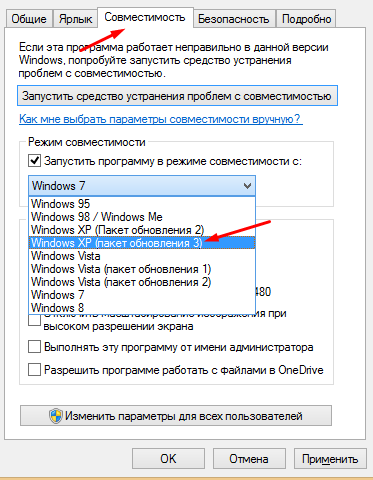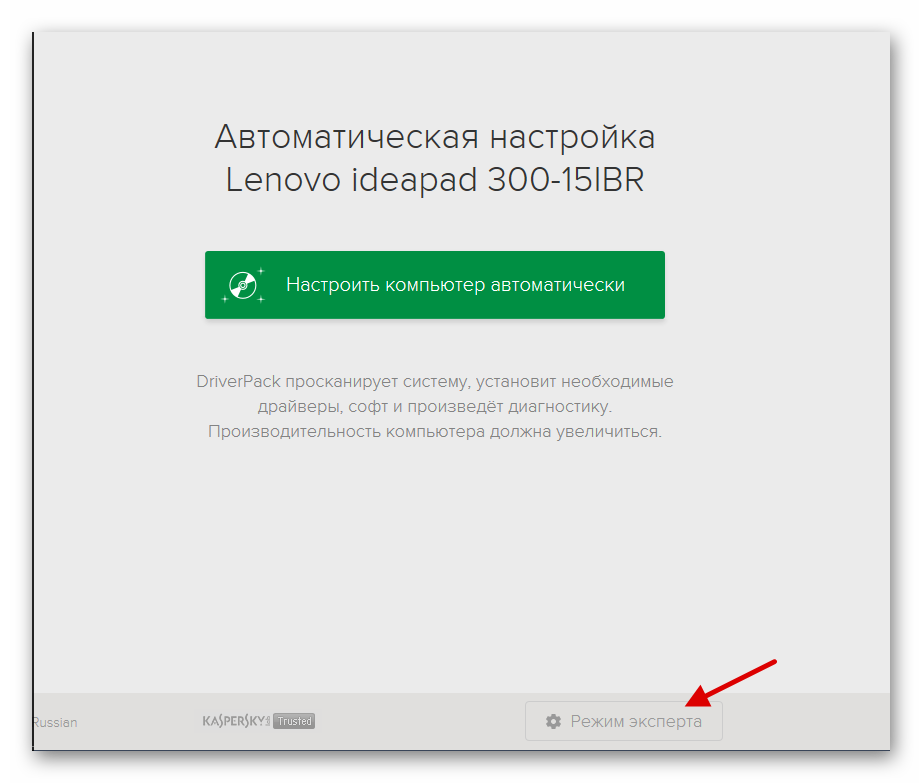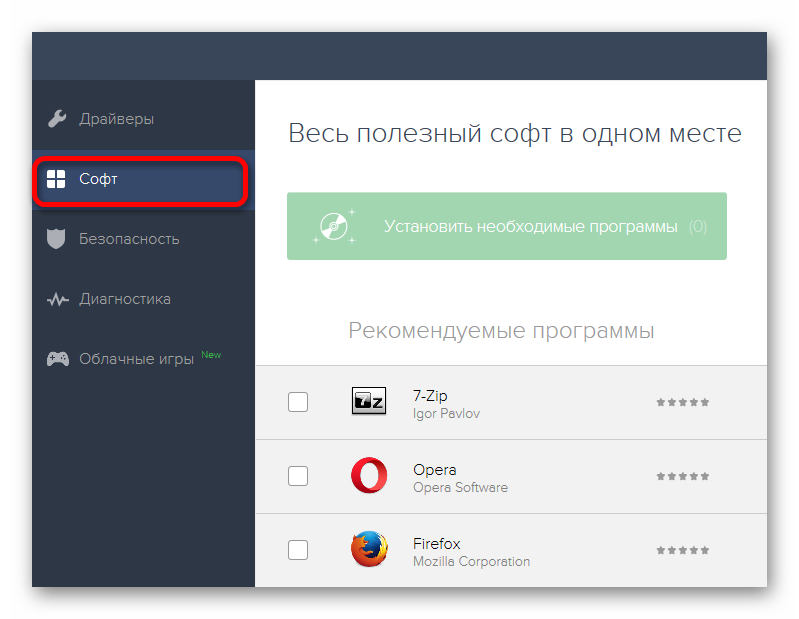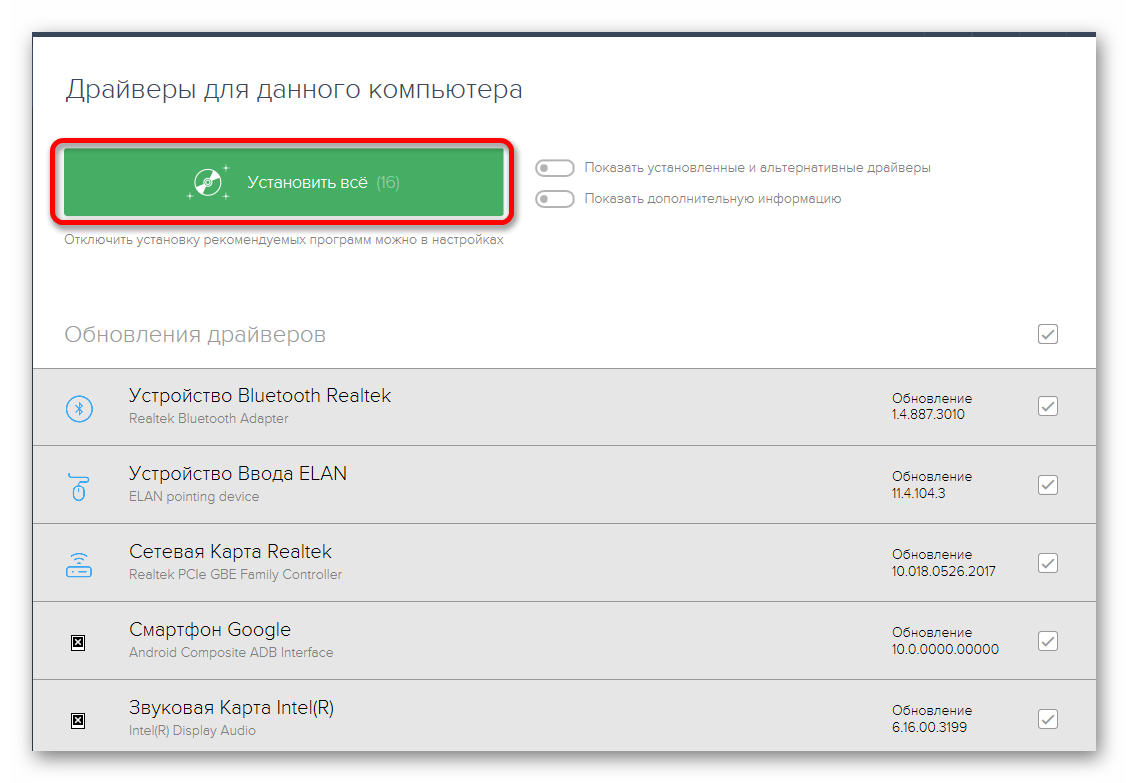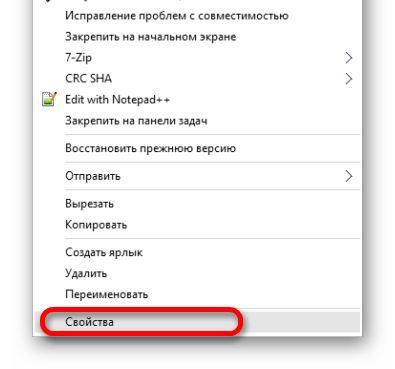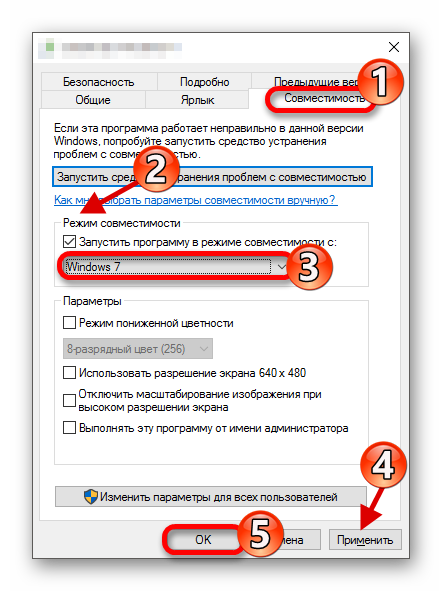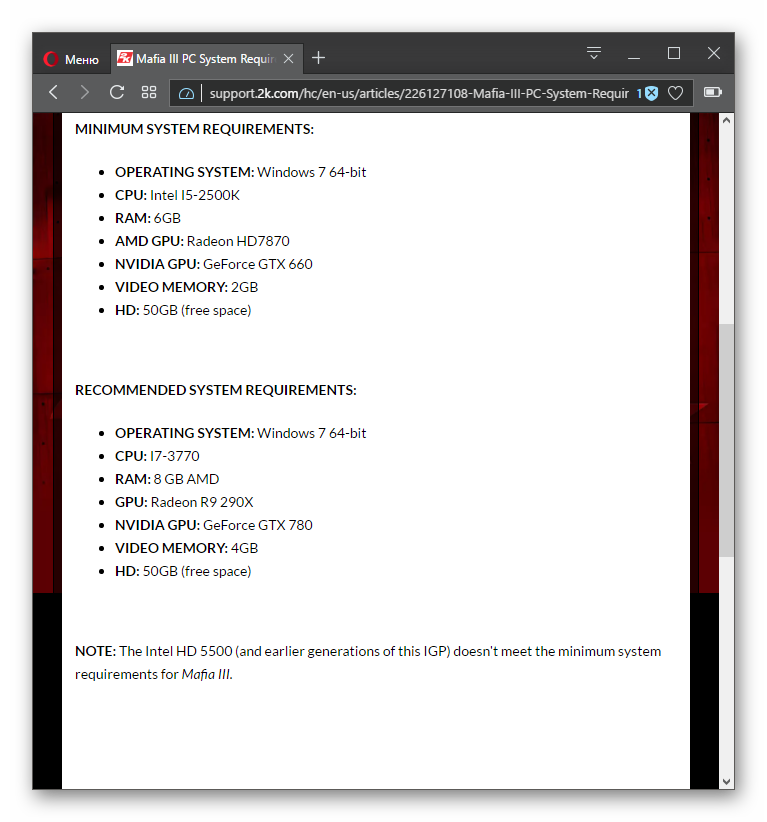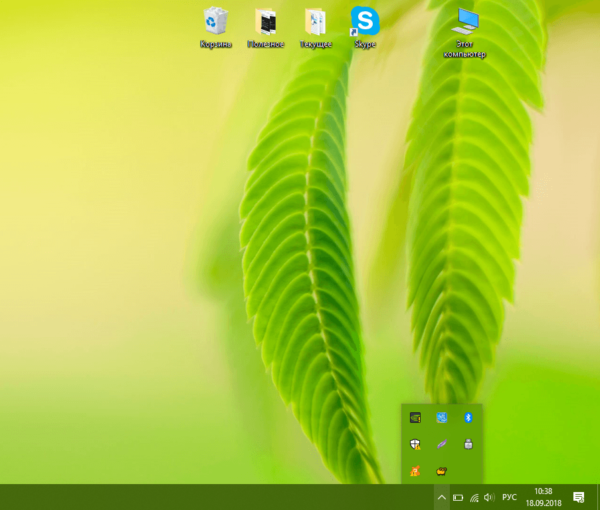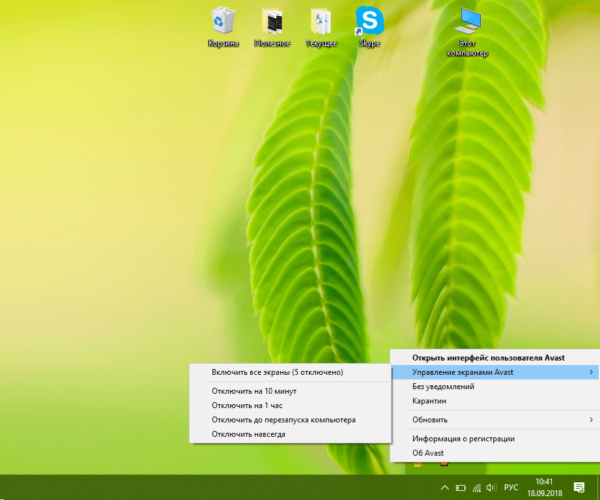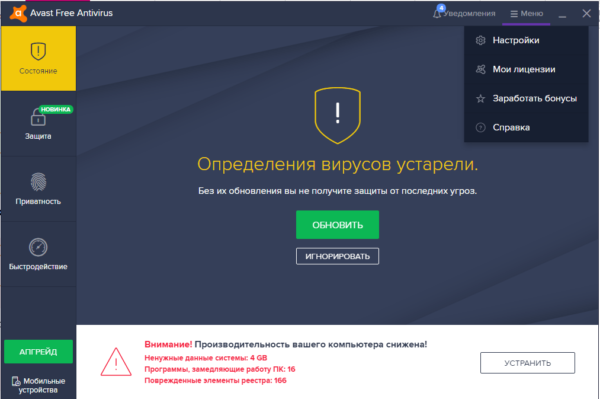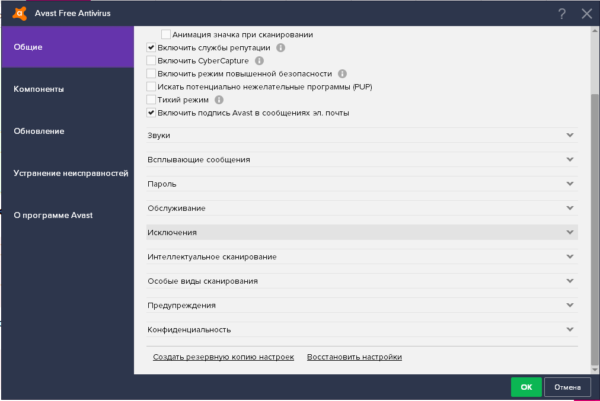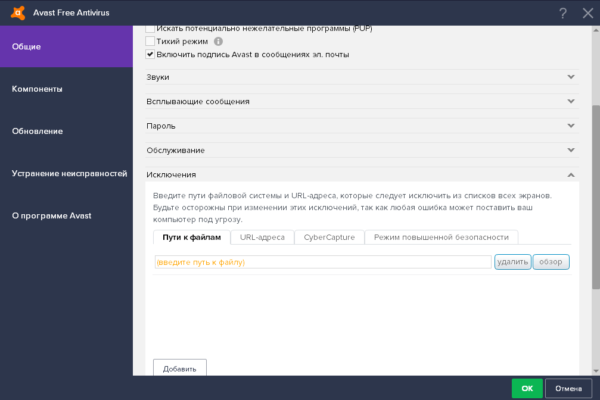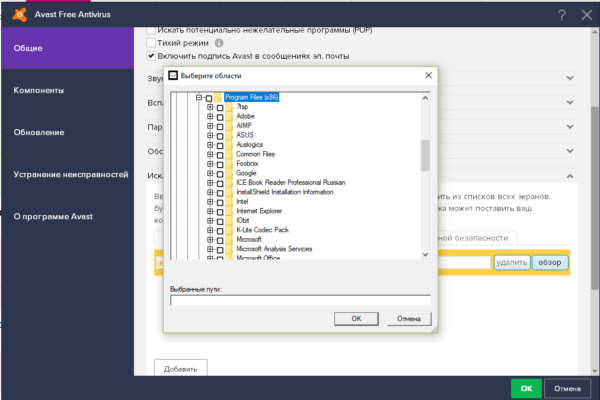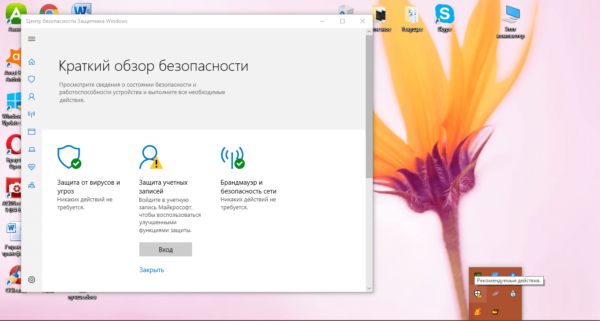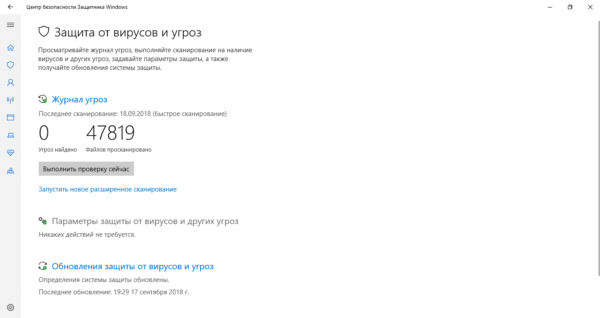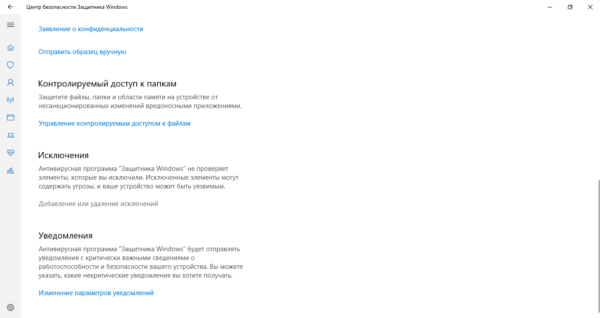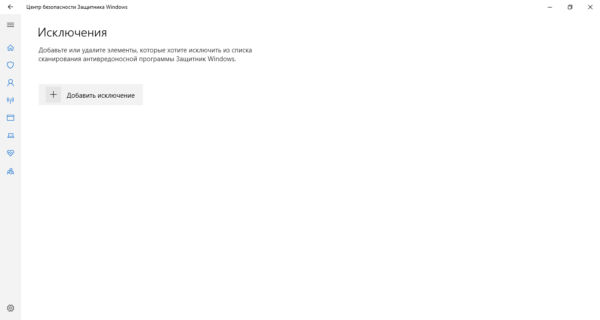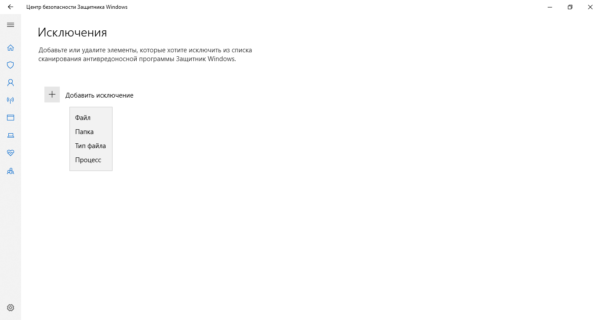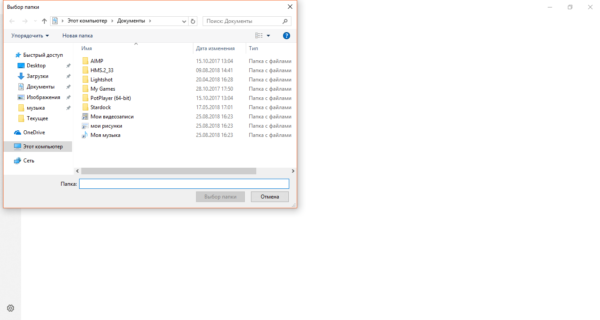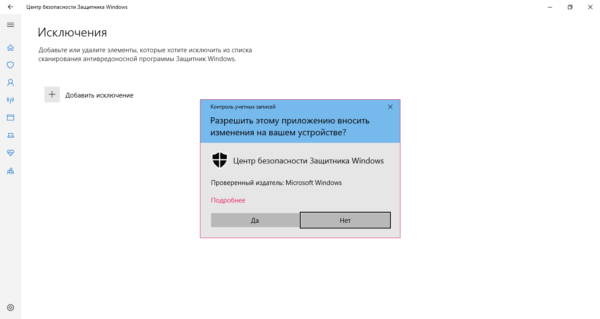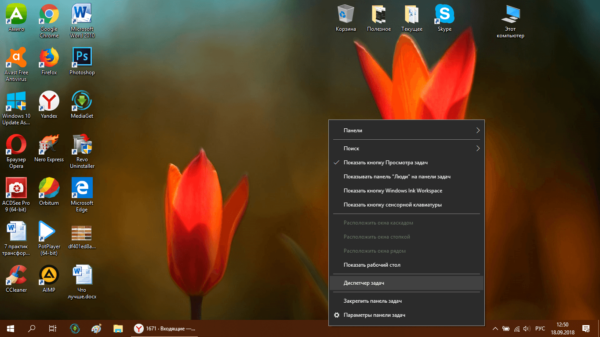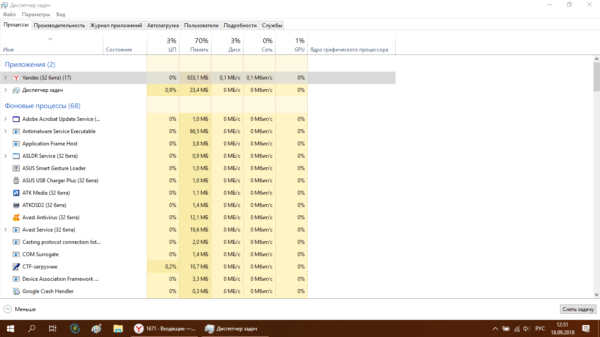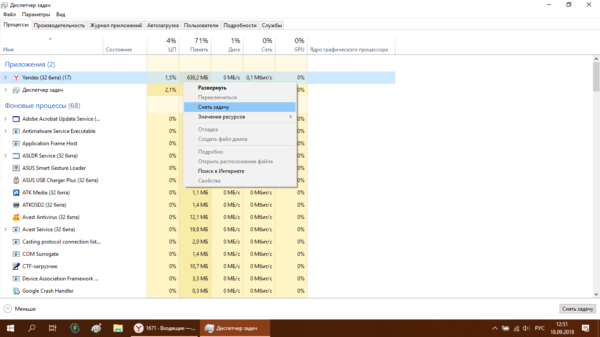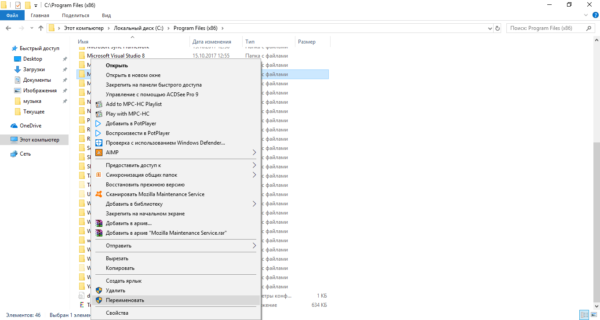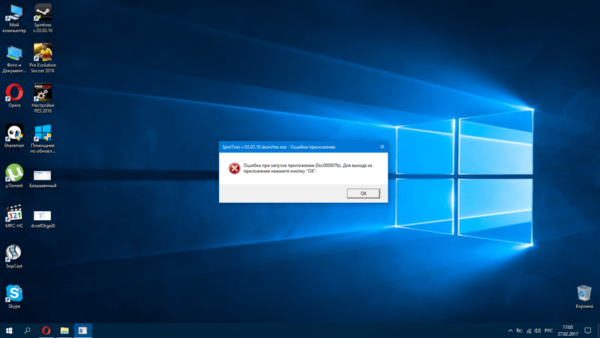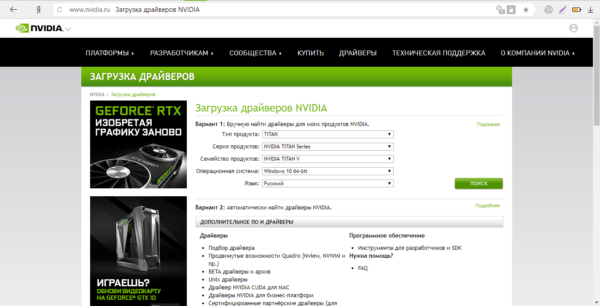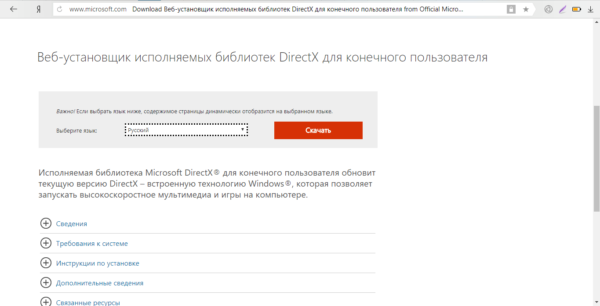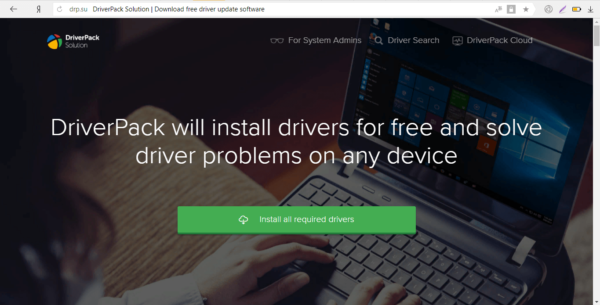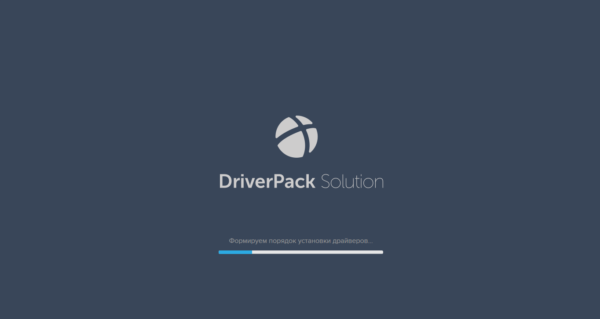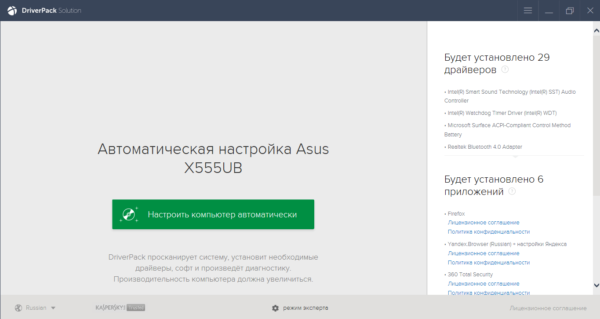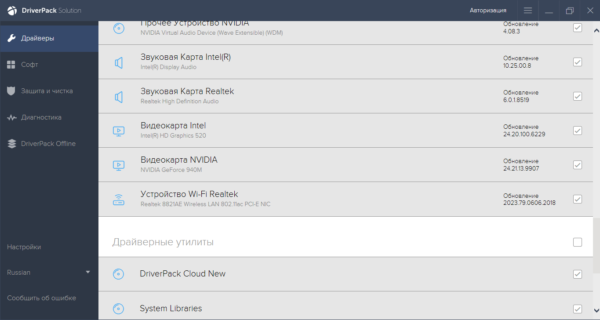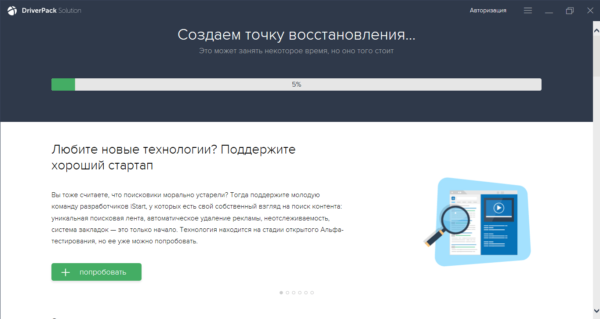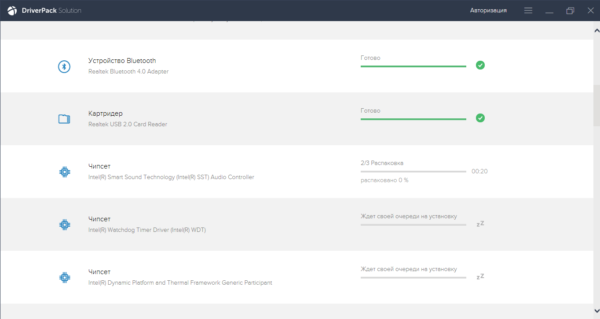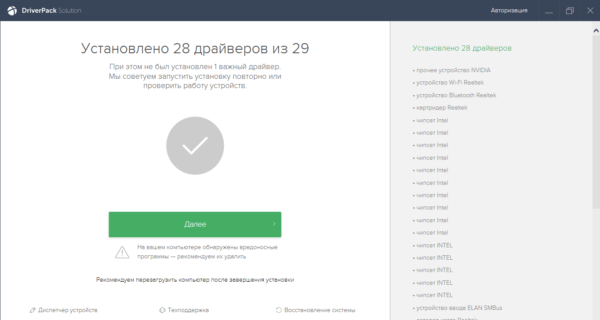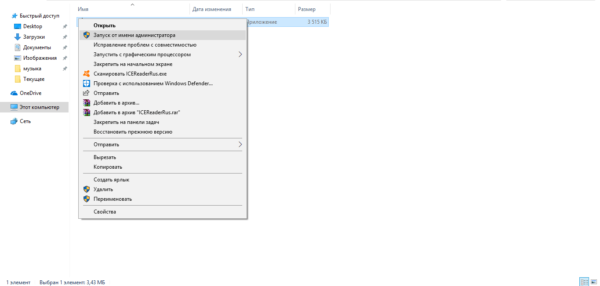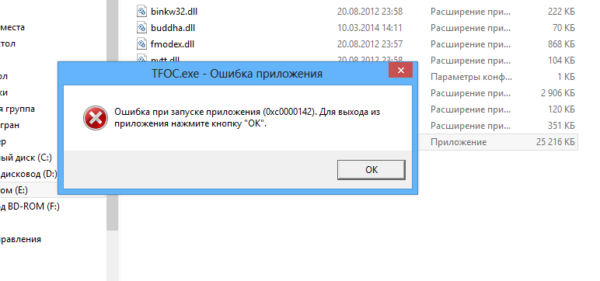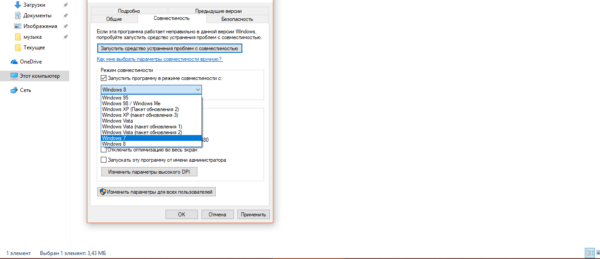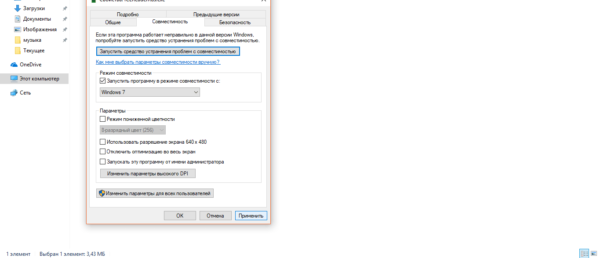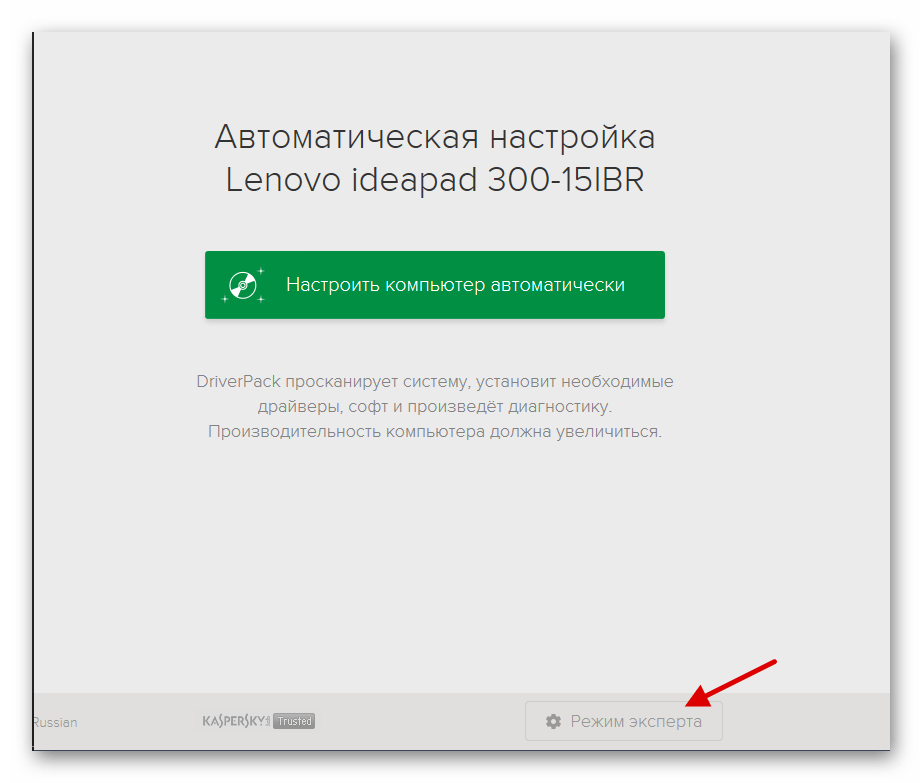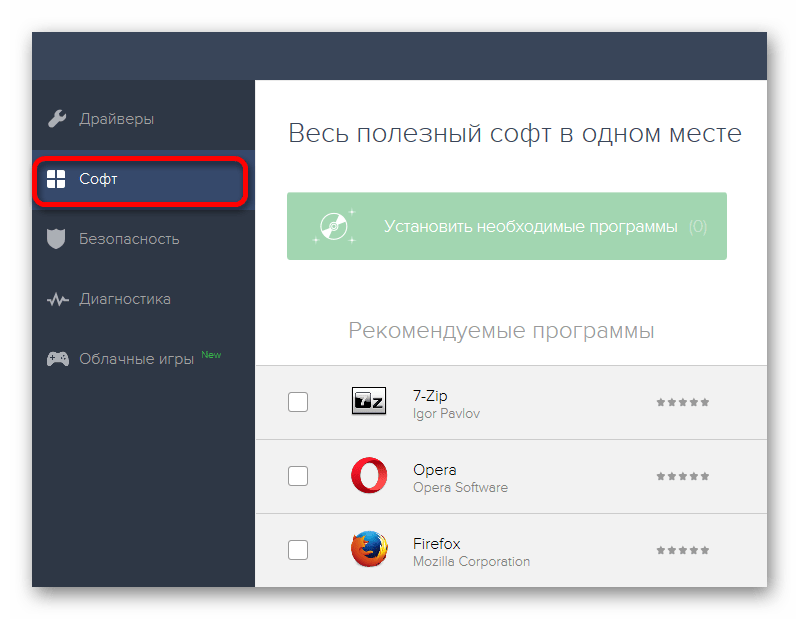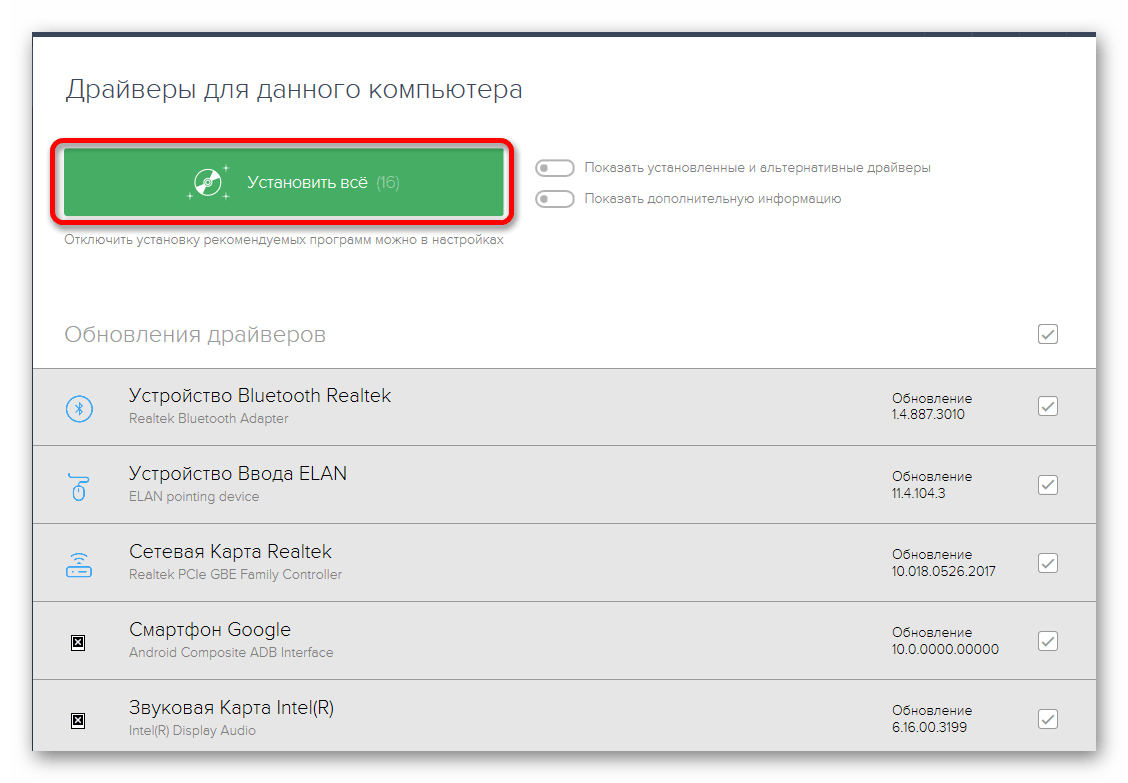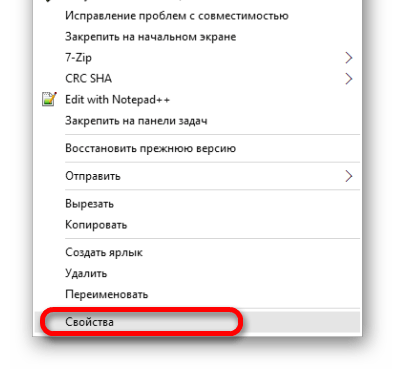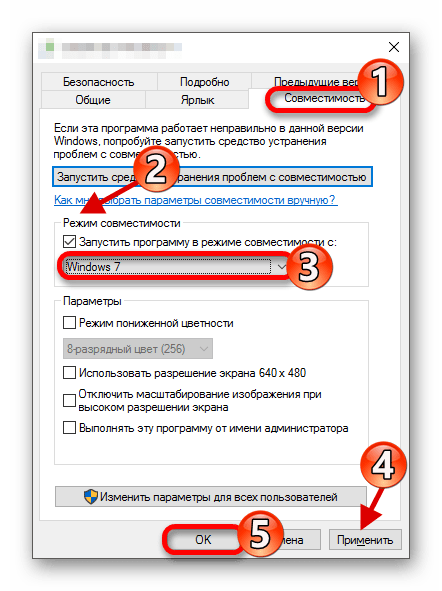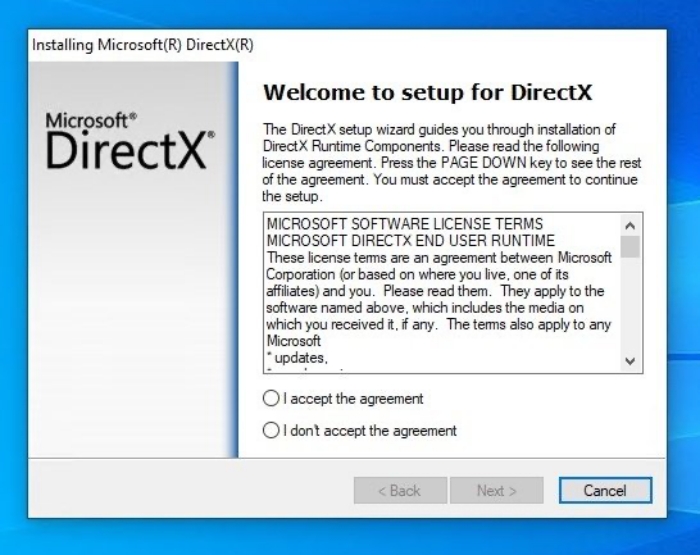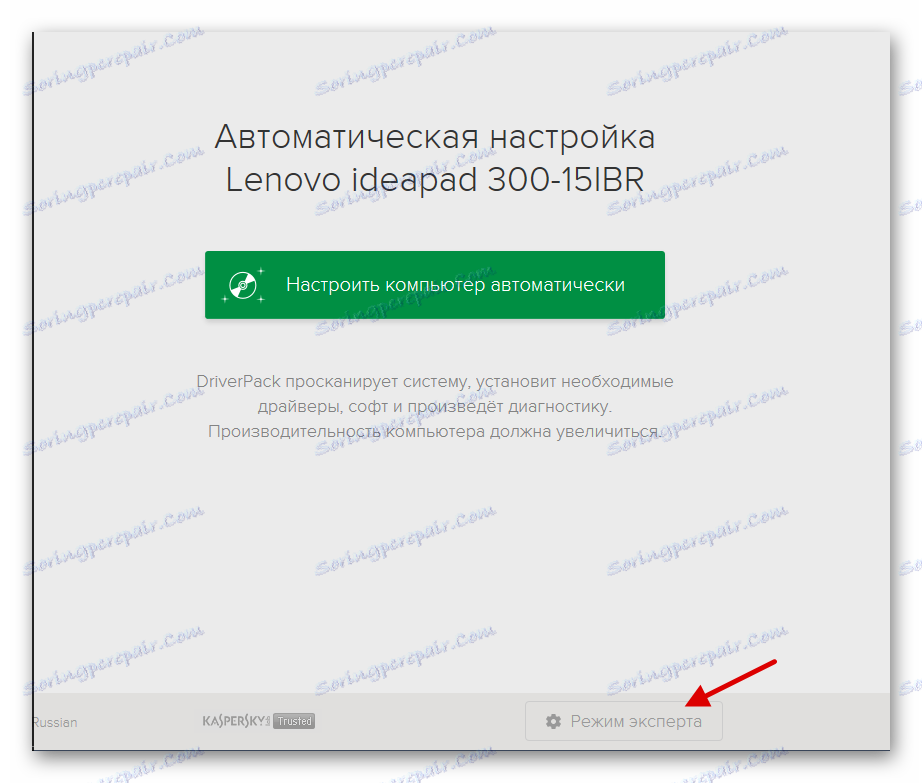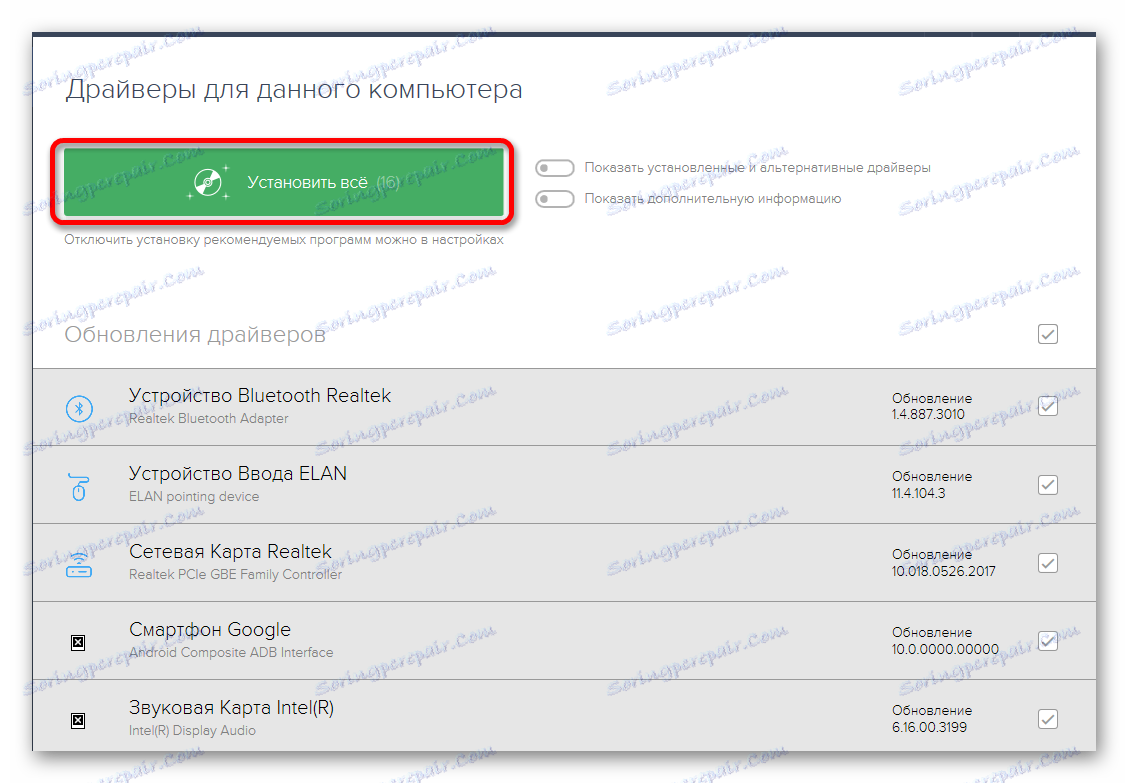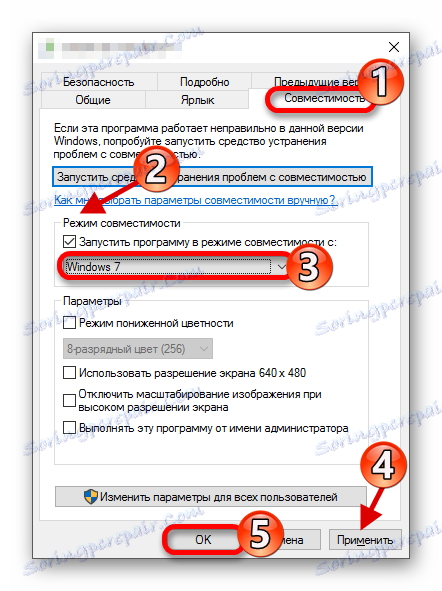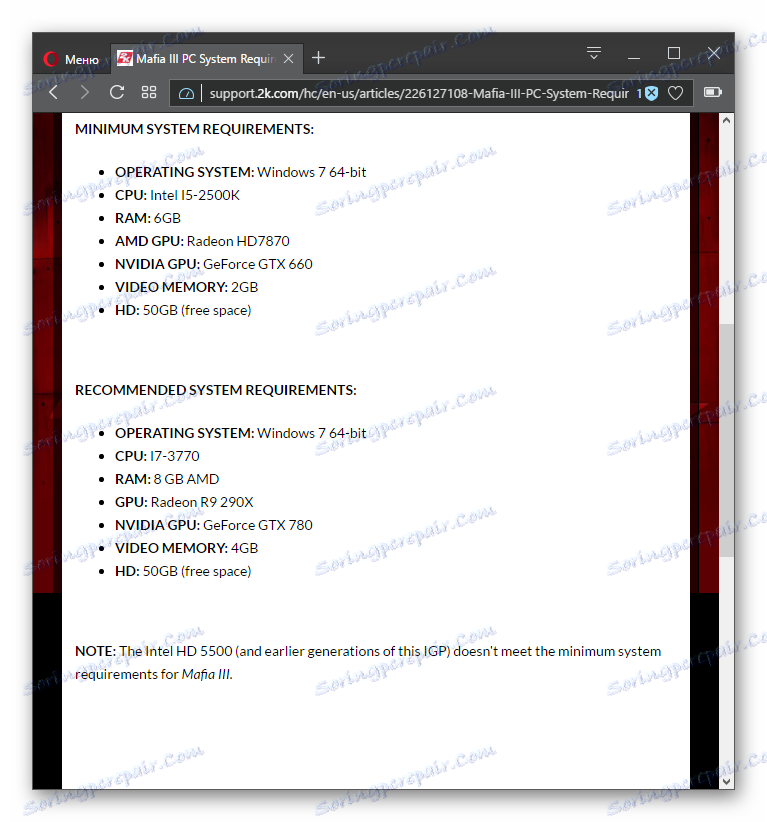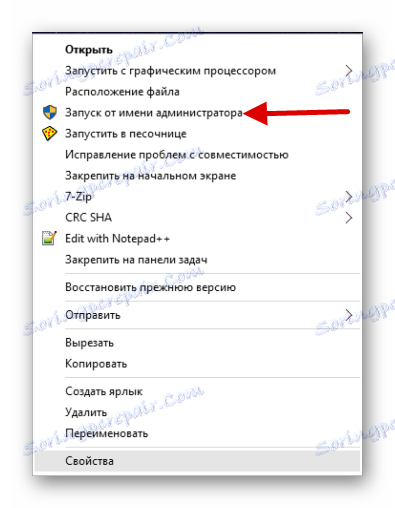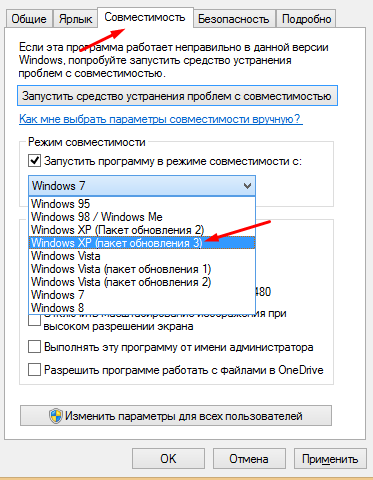Содержание
- 1 Почему на Windows 10 может не запускаться «Мафия 3»
- 2 Системные требования игры
- 3 Решение проблем с запуском на Windows 10
- 4 Исправляем проблемы с запуском игры на Windows 10
- 5 Другие способы

- ОС: Windows 7 64-bit
- Процессор: Intel I5-2500K, AMD FX-8120
- Оперативная память: 6 GB ОЗУ
- Видеокарта: 2GB of Video Memory & NVIDIA GeForce GTX 660, AMD Radeon HD7870
- Место на диске: 50 GB
- Звуковая карта: DirectX Compliant Sound card
Содержание
Установка прошла успешно, но ничего не происходит
Попробуйте запустить игру из корневой папки игры. Если это не помогло, произведите запуск от имени администратора, нажав на ярлык правой кнопкой мыши и выбрав соответствующий пункт. Также не забывайте, что для запуска игры требуется 64-битная версия Windows, если у вас x32 – игра, скорее всего, игра не запустится. Не стоит исключать также, что какой-то файл игры был поврежден или удален при установке – проверьте целостность кеша в Steam или переустановите игру. Запустите игру в режиме совместимости с windows 7.
Жуткие тормоза
Если вы внимательно просмотрели системные требования игры и убедились, что ваш компьютер им полностью соответствует, то тормоза в игре могут быть связаны со старой версией драйверов видеокарты. Установите последнюю версию. Если вы используете видеокарту Nvidia, то можете оптимизировать игру в GeForce Experience. Иногда одна настройка может существенно влиять на FPS. Также можете проверить загруженность вашего компьютера в диспетчере задач. Закройте все сторонние программы в фоне, которые могут влиять на загруженность системы.
Вылетает на рабочий стол
Игра может вылетать совершенно по разным причинам. Если вылеты происходят все время на одном и том же моменте, попробуйте на время понизить графику до минимума (бывает не хватает оперативки и видеопамяти), а когда пройдете данный этап, повысьте ее. Также вылетать игра может из-за некоторых программ, запущенных одновременно и конфликтующих с игрой. Во время игры лучше закрыть все что есть.
Черный экран
Если черный экран появляется сразу же после запуска игры, проверьте, идет ли из нее звук. Если со звуком все в порядке, проблема может заключаться либо в видеокарте, либо в процессоре. В первом случае может помочь обычное обновление драйверов видеокарты и кодеков проигрователя, а если черный экран вызывает процессор, скорее всего, он просто не тянет игру. Иногда проблему черного экрана может решить переход в оконный режим. Во время игры попробуйте нажать комбинацию клавиш Alt+Enter, после чего снова вернуться в стандартный режим. Если не помогло, попробуйте переустановить игру или проверить целостность кеша в Steam.
Нет русского языка в озвукчке
Официально в игре локализован только текст. Если же игра после запуска у вас автоматически на английском языке, попробуйте изменить его в настройках самой игры или в Steam (библиотека/Mafia3/свойства/язык).
Не работает звук
Если звука нет только в Мафии, то проблема, может быть в настройках игры – поставьте ползунок везде на максимум. Если подключен к компьютеру телевизор, проверьте как выводится изображение (дублирование экранов), возможно звук транслируется просто в телевизор.
В Mafia 3 не работает управление
Если вы играете на геймпаде, учтите, что игра поддерживает далеко не все модели. Наиболее совместимым является контроллер от Xbox 360/One, либо аналогичный. В некоторых ситуациях вам нужны драйверы по джой, рекомендую покупать Logitech.
Вылетает ошибка DLL
Обычно это связано с удалением или блокировкой файла игры антивирусом при установке. Используйте программу Dll Fixer. В имени файлов до папки с игрой не должно быть кирилических имен, только латиница. Если стандартная переустановка не помогла, напишите название ошибки, которая у вас появляется, в комментариях ниже, обсудим.
Mafia 3 не работают сохранения
Не могу найти сохранения к Mafia 3
Сохранения к третьей Мафии хранятся в папке «Мои документы» >> My Games/Mafia_3.
Не найден файл MSVCR140.dll
Установите Visual Redist C++ 2010 (x86, x64) и Visual Redist C++ 2013 с сайта Microsoft.
Полиция не прекращает преследования
К сожалению, это не фича, а игровой баг. Нам остается лишь ждать патча от разработчиков.
Зависает во время вступительных катсцен или визита на суповую кухню
У некоторых игроков Mafia 3 намертво зависала в самом начале игры, во время прохождения первых же миссий. Единственный способ избавиться от проблемы — перезапускать игру снова и снова, рано или поздно вам удастся пройти этот момент. Будет надеяться, первый же патч все исправит.
Постоянно вращается камера
Убедитесь, что у вас не подключен геймпад — по какой-то причине именно активный геймпад может сводить камеру Мафия 3 с ума.
Машина Линкольна не заводится
И такое бывает, причем обычно в сюжетных миссиях. Не мучайте стартер — вылезайте из машины и затем снова садитесь в нее, теперь она должна завестись.
Как запустить Мафию в оконном режиме без рамки
С помощью внутриигровых настроек Mafia 3 невозможно запустить в оконном режиме без рамки, но это можно сделать с помощью командной строки. Откройте Steam, вызовите свойства игры и в настройках запуска допишите -windowed -noborder -w [желаемая ширина окна] -h [желаемая высота окна].
Как отключить оконный режим
Нажать одновременно левый Alt+Enter
В игре видно курсор мыши
Некоторые игроки сообщают, что во время игры в полноэкранном режиме на экране перемещается обычный курсор Windows. Если у вас тоже есть такая проблема, попробуйте переместить курсор в правый верхний угол экрана — иногда это помогает. Кроме того, можно несколько раз нажать Alt-Tab или переключиться между оконным и полноэкранным режимом игры.
Ошибка 0xc0000142
- Кликните правой кнопкой мышки на ярлыке с игрой или приложением и выберите «Свойства» Далее, перейдите на вкладку «Совместимость» и выставьте совместимость с Windows XP Service Pack 3 (пакет обновления 3).
- Подтвердите сделанные изменения и попробуйте войти в игру
- Обновите DirectX и Net Framework
- Ошибка инициализации приложения 0xc0000142 связана с отсутствием того или иного обновления Windows
Mafia 3 вылетает в активных сценах
Для игры нужно 8 гигов оперативки. Если их меньше, увеличьте файл подкачки через настройки Windows.
- Нажмите кнопку «Windows», кликните правой кнопкой мышки по ссылке «Мой компьютер» и выберите «Свойства».
- В новом окошке в правой колонке перейдите по ссылке «Дополнительные параметры системы».
- Под пунктом «Быстродействие» во вкладке «Дополнительно» кликните кнопку «Параметры».
- В параметрах быстродействия переключитесь на очередную вкладку «Дополнительно» и в разделе «Виртуальная память» нажмите «Изменить».
- Разрешите системе самостоятельно выбрать объем файла, укажите диск, на котором не установлена ОС Windows, и кликните «ОК».
- Закройте все окна настроек и перезагрузите компьютер.
Отсутствие файла bink2w64.dll
«На данном ПК отсутствует файл bink2w64.dll», переходим на сайт http://ru.dll-files.com и устанавливаем.
«File System failture — Fatal Error» после запуска игры
У учетной записи компьютера имя задано на кириллице, переделать на латиницу.
Ошибка 0xc000007b
Загрузите и установите NET.Framework, Visual C++, DirectX. по следующему адресу: https://www.microsoft.com/ru-ru/default.aspx
Вылетает Mafia 3 при запуске
Мафия не поддерживает старые процессоры Phenom и Athlon от AMD, в которых отсутствует поддержка SSE 4.1. Проверьте какой у вас процессор, установите все драйверы выше.
Прекращена работа программы mafia 3 application.exe
Mafia 3 не запускается на старых процессорах от AMD и на 32-битной Windows.
Ошибка или отсутствие большинства dll и ocx
Установите программу RuntimePack. Включенные в программу библиотеки вызывающие ошибку dll или ocx
показать
- atl70.dll 7.0.9975.0 x86
- atl71.dll 7.10.6119.0 x86
- comct232.ocx 6.0.98.39 x86
- comct332.ocx 6.7.0.9839 x86
- comctl32.ocx 6.0.98.39 x86
- comdlg32.ocx 6.1.98.41 x86
- dblist32.ocx 6.1.98.39 x86
- mci32.ocx 6.1.98.39 x86
- mfc70.dll 7.0.9975.0 x86
- mfc70chs.dll 7.0.9975.0 x86
- mfc70cht.dll 7.0.9975.0 x86
- mfc70deu.dll 7.0.9975.0 x86
- mfc70enu.dll 7.0.9975.0 x86
- mfc70esp.dll 7.0.9975.0 x86
- mfc70fra.dll 7.0.9975.0 x86
- mfc70ita.dll 7.0.9975.0 x86
- mfc70jpn.dll 7.0.9975.0 x86
- mfc70kor.dll 7.0.9975.0 x86
- mfc70u.dll 7.0.9975.0 x86
- MFC71.dll 7.10.6119.0 x86
- MFC71CHS.DLL 7.10.6119.0 x86
- MFC71CHT.DLL 7.10.6119.0 x86
- MFC71DEU.DLL 7.10.6119.0 x86
- MFC71ENU.DLL 7.10.6119.0 x86
- MFC71ESP.DLL 7.10.6119.0 x86
- MFC71FRA.DLL 7.10.6119.0 x86
- MFC71ITA.DLL 7.10.6119.0 x86
- MFC71JPN.DLL 7.10.6119.0 x86
- MFC71KOR.DLL 7.10.6119.0 x86
- MFC71u.dll 7.10.6119.0 x86
- mscomct2.ocx 6.1.98.39 x86
- mscomctl.ocx 6.1.98.39 x86
- MSCOMCTL32.OCX 6.0.88.62 x86
- mscomm32.ocx 6.1.98.39 x86
- msdatgrd.ocx 6.1.98.39 x86
- msdatlst.ocx 6.1.98.39 x86
- mshflxgd.ocx 6.1.98.39 x86
- msflxgrd.ocx 6.1.98.39 x86
- msinet.ocx 6.1.98.39 x86
- msmask32.ocx 6.1.98.39 x86
- msstdfmt.dll 6.1.98.39 x86
- MSSTKPRP.DLL 6.1.98.39 x86
- msvbvm50.dll 5.2.82.44 x86
- msvci70.dll 7.0.9466.0 x86
- MSVCP70.DLL 7.0.9466.0 x86
- msvcp71.dll 7.10.6052.0 x86
- msvcr70.dll 7.0.9981.0 x86
- msvcr71.dll 7.10.7031.4 x86
- msvcrt10.dll x86
- mswinsck.ocx 6.1.98.39 x86
- picclp32.ocx 6.1.98.39 x86
- richtx32.ocx 6.1.98.39 x86
- sysinfo.ocx 6.1.98.39 x86
- tabctl32.ocx 6.1.98.39 x86
- Vb40032.dll 4.0.29.24 x86
- Vb40016.dll 4.0.24.22 x86
- vbrun100.dll x86
- vbrun200.dll 2.0.9.8 x86
- Vbrun300.dll 3.0.5.38 x86
- Microsoft Visual C++ 2005 Redistributable Package: 8.0.50727.6195 x86/x64
- Microsoft Visual C++ 2008 Redistributable Package: 9.0.30729.6161 x86/x64
- Microsoft Visual C++ 2010 Redistributable Package: 10.0.40219.325 x86/x64
- Microsoft Visual C++ 2012 Redistributable Package: 11.0.60610.1 x86/x64
- Microsoft Visual C++ 2013 Redistributable Package: 12.0.40660.0 x86/x64
- Microsoft Visual C++ 2015 Redistributable Package: 14.0.24406.0 x86/x64
Многие любители приключенческих игр в виде боевиков сталкиваются с проблемой: одно из приложений под названием Mafia III от разработчика Take-Two Interactive Software отказывается запускаться на компьютере с «десяткой». При этом компьютер может никак не реагировать или же выдавать окно с сообщением об ошибке запуска и её соответствующим кодом. По каким причинам такое случается? Что конкретно предпринять в этой ситуации?
Почему на Windows 10 может не запускаться «Мафия 3»
Третий выпуск «Мафии» может не открываться на ПК по множеству причин:
- ПК не соответствуют тем системным требованиям, которые к нему предъявляет игра.
- Утилита воспринимается антивирусом или «Защитником Windows» как угроза — происходит блокировка запуска. Особенно актуально это для пиратских вариантов игры. Взлом исполняемых лицензионных файлов — незаконное дело, поэтому практически любое антивирусное ПО будет «говорить», что это вирус.
- Драйверы системы и видеоадаптеры сильно устарели и нуждаются в обновлении.
- Произошла ошибка при инсталляции игры. В этом случае нужно переустановить программу.
- Оперативная память компьютера не может в данный момент запустить игру из-за сильной нагрузки.
- Наличие символов из кириллицы в названии вашей учётной записи и пути к папке, в которой установлена игра.
- Отсутствие необходимых патчей.
Системные требования игры
Чтобы игра оптимально работала на ПК и в принципе открывалась, устройство должно обязательно соответствовать тем системным требования, которые она к нему предъявляет. Минимальные условия запуска «Мафии 3» такие:
- ОС: Windows 7 (только x64) и выше.
- Процессор: Intel Core i5–2500K 3.3 ГГц, AMD FX-8120 3.1 ГГц.
- ОЗУ: 6 ГБ.
- Видеокарта: Nvidia GeForce GTX 660 2 ГБ, AMD Radeon HD 7870 2 ГБ.
- Жёсткий диск: 50 ГБ.
- Звуковая карта: совместимая с DirectX.
Чтобы игра точно не «зависала», у компьютера должны быть следующие рекомендованные характеристики:
- ОС: Windows 7 (только x64) и выше.
- Процессор: Intel Core i7–3770 3.4 ГГц, AMD FX-8350 4.0 ГГц.
- ОЗУ: 8 ГБ.
- Видеокарта: Nvidia GeForce GTX 780 4 ГБ, AMD Radeon R9 290X 4 ГБ.
- Жёсткий диск: 50 ГБ.
- Звуковая карта: совместимая с DirectX.
Решение проблем с запуском на Windows 10
Определить сразу, что мешает игре запустится, довольно сложно, поэтому используйте метод за методом, чтобы выяснить причину и тут же её устранить.
Проверить, не блокирует ли антивирус запуск
Деактивируйте на время запуска игры свой антивирус, чтобы проверить, в нём ли проблема. Опишем процедуру на примере известной программы Avast:
- Найдите на правом конце «Панели задач» значок в виде стрелки вверх. Щёлкните по нему — появится маленькое меню с иконками утилит (трей Windows), которые работают в данный момент на компьютере в фоновом режиме.
В трее Windows выбираем иконку антивируса правой клавишей мышки - Отыщите значок своего антивируса (в нашем случае это Avast) и кликните по нему правой клавишей мышки.
- В сером меню наведите курсор на вторую опцию «Управление экранами Avast», чтобы на экране появилось ещё один список с опциями.
В контекстном меню значка выбираем «Управление экранами Avast» и отключаем антивирус на 10 минут - В нём уже выберите период, в течение которого защитный экран утилиты не будет работать. Здесь достаточно выбрать 10 минут. Вы можете деактивировать его и полностью, но после этого не забудьте самостоятельно его включить после проверки.
- Если оказалось, что дело в антивирусе — программа начала запускаться и стабильно работать, необходимо добавить её в перечень исключений. Антивирусное ПО не будет трогать игру, и вы сможете в неё играть. Для этого снова откройте трей Windows и щёлкните по иконке утилиты уже левой клавишей, чтобы запустить само окно. Если у вас есть ярлык антивируса на «Рабочем столе», используйте его.
- Обратите сразу внимание на правый верхний угол окна — кликните там по иконке из трёх параллельных линий. В меню щёлкните по объекту «Настройки».
В меню антивируса выбираем первый пункт «Настройки» - В первом же разделе с общими параметрами прокрутите страницу немного вниз и найдите там пункт «Исключения». Кликните по нему, чтобы раскрыть меню.
Найдите и откройте меню «Исключения» во вкладке «Общие» - Во вкладке «Пути к файлам» щёлкните по «Обзор».
Нажмите на «Обзор», чтобы указать путь к папке, в которой хранится «Мафия 3» - В дополнительном окне, похожем на «Проводник», откройте папку с игрой «Мафия 3». Установите галочку рядом с ней и нажмите на ОК.
Установите отметку слева от папки с игрой «Мафия 3» и нажмите на ОК - Щёлкните по «Добавить», чтобы игра оказалась в перечне исключений.
Игра может также блокироваться стандартным антивирусом «операционки», встроенным в систему, — «Защитником Windows». Как добавить приложение в перечень исключений в этом ПО, расскажем в инструкции:
- Снова открываем трей Windows. В меню кликаем по значку защитника — белому щиту. На экране появится его окно. Переходим в раздел «Защита от вирусов и угроз».
В окне защитника кликаем по первой плитке «Защита от вирусов и угроз» - Кликаем левой клавишей по разделу «Параметры защиты от вирусов и других устройств».
Щёлкаем по разделу «Параметры защиты от вирусов и других угроз» - На следующей странице кликаем по ссылке «Добавление или удаление исключений».
Кликаем по ссылке «Добавление или удаление исключений» - Теперь жмём на плюсик, чтобы добавить «Мафию 3» в список.
В меню «Исключения» щёлкаем по плюсу, чтобы указать путь к папке с игрой - В сером меню выбираем «Папка».
В выпавшем меню щёлкаем по «Папка» - В «Проводнике» ищем каталог с программой, выделяем его левой клавишей и нажимаем на «Выбор папки».
В «Проводнике» выбираем папку, в которой находятся все файлы игры «Мафия 3» - Теперь кликаем по «Да», чтобы разрешить «Защитнику Windows» вносить изменения на вашем девайсе. После этого в перечне появится папка с игрой — стандартный антивирус больше не будет блокировать её запуск и работу.
Кликаем по «Да», чтобы разрешить защитнику вносить изменения на устройстве
Закрываем лишние программы на ПК
Любая игра или другая программа может не запускаться, если на ПК в данный момент нет достаточного количества «оперативки». При этом сама система соответствует требованиям приложения по всем параметрам. В этом случае ОЗУ просто занята выполнением задач других утилит, запущенных на устройстве или даже работающих в фоновом режиме. Узнать текущую нагрузку на ОЗУ и закрыть ненужные программы можно через «Диспетчер задач»:
- В «десятке» вызвать диспетчер проще всего: щёлкаем по пустой области «Панели задач» и в контекстном меню на тёмном фоне выбираем соответствующий раздел.
В контекстном меню выберите пункт «Диспетчер задач» - Если этот способ не работает, используем классический метод — через комбинацию клавиш Ctrl + Alt + Delete. Зажимаем их одновременно и в появившемся меню кликаем уже по диспетчеру.
- В первой вкладке «Процессы» щёлкаем по столбцу «Память», чтобы упорядочить список — в самом верху появятся утилиты, которые отнимают больше всего ресурсов у ОЗУ.
В окне посмотрите, какие программы нагружают ресурсы ПК и закройте их, если в данный момент ими не пользуетесь - Закрываем приложения, которыми в данный момент не пользуемся. Для этого выбираем левой клавишей мышки пункт, соответствующий программе, и щёлкаем по опции «Снять задачу» в нижнем правом углу. Будьте осторожны: не закройте важные системные процессы, например, «Проводник». Закрывайте только те процессы, которые знаете.
- Вы можете также воспользоваться пунктом контекстного меню: кликаем по утилите правой клавишей и в сером меню выбираем ту же опцию.
Снимите задачу с процесса, который отбирает у системы много ресурсов
Смотрим, нет ли кириллических букв в директории игры
Все каталоги, которые находятся в пути к исполняемому файлу «Мафии 3», должны иметь названия, состоящие только из латинских символов. К примеру, может быть так: C:Program Files (x86)My GamesMafia 3). Если у вас вместо My Games стоит название «Мои игры», переименуйте папку через соответствующий пункт в её контекстном меню: щёлкните правой клавишей мышки, выберите «Переименовать» и введите новое имя на английском языке.
Рекомендуется также иметь учётную запись с названием из латинских букв и символов. С переименованием аккаунта, однако, придётся повозиться. Простое переименование её папки в «Проводнике» может вызвать в будущем ошибки доступа, так как ваше текущее имя уже вбито в реестре. В этом случае нужно создать другой аккаунт с новым именем. Если вы не хотите это делать, просто скопируйте папку с игрой или один исполняемый файл в другой каталог.
Апдейт драйверов
Регулярное обновление драйверов различных устройств — залог успешной работы утилит на ПК. Для игр особенно важно делать апдейт видеокарты. Если у вас при запуске «Мафия 3» появляется окно с кодом ошибки 0хс000007b или VCRUNTIME140.dll, значит, проблема действительно в драйверах.
Обновление можно проводить вручную: через «Диспетчер устройств» и «Центр обновления» или скачивать установщик с официальных сайтов Nvidia и AMD в зависимости от того, какая карты стоит у вас.
Также желательно делать апгрейд таких дополнительных инструментов, как DirectX, Microsoft Net Framework и Microsoft Visual C++. Их уже нужно скачивать на указанных официальных страницах корпорации-разработчика Windows.
Если вы, однако, не хотите инсталлировать все драйверы по отдельности и вручную, воспользуйтесь специальной утилитой, которая просканирует вашу систему на необходимость обновления «дров», загрузит и установит сама нужные обновления с официальных ресурсов. От вас потребуется только поставить на ПК саму программу и запустить проверку.
Рассмотрим обновление на примере приложение DriverPack Solution. Это функциональная утилита, которая позволяет не только скачать и установить нужные системе драйверы, но и оптимизировать её работу. Она готова к работе сразу после скачивания её исполняемого файла:
- Открываем официальный сайт указанной утилиты. Щёлкаем по центральной кнопке Install all required drivers.
На официальном ресурсе DriverPack Solution кликните по зелёной кнопке Install - Запускаем скачанный файл и кликаем по ОК, чтобы разрешить DriverPack Solution вносить изменения на вашем устройстве.
- Ждём, когда утилита просканирует компьютер.
Подождите, пока DriverPack Solution завершит проверку ваших драйверов на необходимость обновления - Кликаем по «Режим эксперта», чтобы выбрать определённые драйверы для установки. Если вы нажмёте сразу на кнопку «Настроить компьютер автоматически» приложение загрузит вместе с «дровами» ещё и некоторые другие программы.
Перейдите к режиму эксперта, чтобы сделать выборочную установку новых драйверов - Во вкладке «Драйверы» прокручиваем вниз страниц колёсиком мышки и убеждаемся, что галочки стоят рядом с видеокартой и другим устройствами, о которых было рассказано выше. Все остальные отметки оставляем по желанию.
Убедитесь, что в перечне стоит пункт с вашей видеокартой - Кликаем вверху по зелёной кнопке «Установить».
- Программа создаст сначала точку восстановления, чтобы при необходимости вы смогли сделать откат.
Первым делом программа создаст точку восстановления, чтобы при необходимости вы смогли сделать откат до предыдущей версии системы - После этого начнётся постепенная загрузка и инсталляция драйверов. Прокручиваем страницу и при желании наблюдаем за ходом процедуры.
Программа постепенно начнёт загружать и устанавливать обновления для драйверов - По завершении обновления программа предоставит небольшой отчёт о том, сколько драйверов ей удалось установить. Закрываем утилиту и перезагружаем ПК. После повторной загрузки «операционки» пробуем запустить «Мафию 3».
В отчете программа покажет, сколько драйверов она установила и какие именно
Видео: как обновить драйвер видеокарты Nvidia с помощью официального сайта
Запуск от имени администратора
Если апдейт драйверов не помог, сделайте попытку запуска игры от имени администратора. Сделать это очень просто: найдите исполняемый файл утилиты, щёлкните по нему правой клавишей мышки для вызова меню, а в нём уже кликните по второй опции «Запуск от имени администратора».
Запуск режима совместимости с Windows 7
Если у вас появляется на экране сообщение с кодом ошибки 0хс0000142, решить проблему вы сможете через настройку запуска в режиме совместимости с другими вариантами «Виндовс». В данном случае необходимо выбрать режим «семёрки».
Подробно опишем всё в инструкции:
- Отыщите исполняемый файл «Мафии 3» на «Рабочем столе» либо в «Проводнике Windows». Кликните по нему правой клавишей и в перечне выберите самый последний объект «Свойства».
- В дополнительном окне перейдите сразу на вкладку «Совместимость». В блоке с режимом поставьте галочку рядом с «Запустить программу в режиме совместимости», а в выпадающем меню, расположенном ниже этого пункта, выберите уже непосредственно «семёрку».
Выберите в меню «Режим совместимости» пункт Windows 7 - После этого щёлкните сначала по «Применить», чтобы сохранить все изменения, а потом по ОК — дополнительное окно исчезнет.
Сохраните все изменения с помощью кнопки «Применить» - Попробуйте снова открыть «Мафию 3».
Игра «Мафия 3» может не открываться на Windows 10. Чтобы решить проблему, необходимо в первую очередь проверить загруженности «оперативки» в «Диспетчере задач», обновить все драйверы в системе и проверить, не блокирует ли запуск антивирус, пользовательский (например, Avast) или стандартный («Защитник Windows»). Мешать запуску могут также символы из кириллицы в названиях папок, которые находятся в директории исполняемого файла игры. В этом случае нужно переименовать каталоги. Эффективный метод решения ситуации — запуск в режиме совместимости с Windows 7. Кроме этого, вы можете попробовать открыть игру от имени администратора.
Исправляем проблемы с запуском игры на Windows 10
Существует достаточно много факторов, которые влияют на работоспособность Mafia III, поэтому следует из рассмотреть более подробно, как и доступные варианты решения.
Способ 1: Обновление драйверов видеокарты
Возможно, у вас устарели драйвера. Проверить их актуальность и скачать новые можно с помощью специальных утилит. Например, Driver Booster, DriverPack Solution, SlimDrivers и другие. Далее будет показан пример обновления драйверов на DriverPack Solution.
Подробнее:Лучшие программы для установки драйверовКак обновить драйвера на компьютере с помощью DriverPack Solution
- Скачайте и запустите утилиту.
- Если вы не хотите загружать все драйвера подряд и рекомендуемые программы, нажмите «Режим эксперта».
В разделе «Софт» поставьте или уберите галочки напротив предлагаемых приложений.</li>
В разделе «Драйверы» вы можете увидеть, какие компоненты требуют обновлений. Запустите скачивание и установку кнопкой «Установить всё».</li>
Пойдёт процесс обновления.</li></ol>
Способ 2: Запуск режима совместимости с Windows 7
Некоторые приложения и игры запускаются на Виндовс 10 в режиме совместимости других версий ОС.
- Найдите иконку игры Мафия 3 и вызовите контекстное меню правым кликом по ней.
- Выберите пункт «Свойства».
Перейдите во вкладку «Совместимость» и отметьте «Запустить программу в режиме совместимости с:».</li>
В меню найдите «Windows 7».</li>Сохраните изменения кнопкой «Применить».</li></ol>
Другие способы
Существуют другие решения проблемы с запуском Мафии 3.
- Убедитесь, что ваше устройство соответствует минимальным требованиям для игры.
У вас должны стоять все необходимые патчи игры.</li> Проверьте путь расположения Mafia III. Он должен состоять лишь из латиницы.</li> Желательно, чтобы имя учётной записи Windows состояло из латиницы.</li>Запустите игру от имени администратора. Для это вызовите на ярлыке контекстное меню и выберите «Запуск от имени администратора».</li>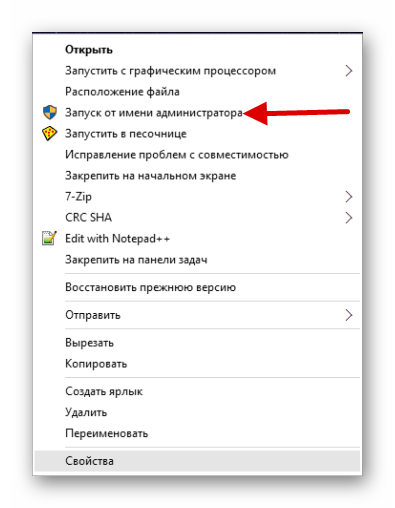
Мы рады, что смогли помочь Вам в решении проблемы.
Опишите, что у вас не получилось. Наши специалисты постараются ответить максимально быстро.
Помогла ли вам эта статья?
Используемые источники:
- https://irongamers.ru/mafia-3-ne-zapuskaetsya-po-normalnomu.html
- https://winda10.com/igry/mafiya-3-ne-zapuskaetsya-na-windows-10.html
- https://lumpics.ru/mafia-iii-on-windows-10-not-start-problem-solved/
Многие любители приключенческих игр в виде боевиков сталкиваются с проблемой: одно из приложений под названием Mafia III от разработчика Take-Two Interactive Software отказывается запускаться на компьютере с «десяткой». При этом компьютер может никак не реагировать или же выдавать окно с сообщением об ошибке запуска и её соответствующим кодом. По каким причинам такое случается? Что конкретно предпринять в этой ситуации?
Третий выпуск «Мафии» может не открываться на ПК по множеству причин:
- ПК не соответствуют тем системным требованиям, которые к нему предъявляет игра.
- Утилита воспринимается антивирусом или «Защитником Windows» как угроза — происходит блокировка запуска. Особенно актуально это для пиратских вариантов игры. Взлом исполняемых лицензионных файлов — незаконное дело, поэтому практически любое антивирусное ПО будет «говорить», что это вирус.
- Драйверы системы и видеоадаптеры сильно устарели и нуждаются в обновлении.
- Произошла ошибка при инсталляции игры. В этом случае нужно переустановить программу.
- Оперативная память компьютера не может в данный момент запустить игру из-за сильной нагрузки.
- Наличие символов из кириллицы в названии вашей учётной записи и пути к папке, в которой установлена игра.
- Отсутствие необходимых патчей.
Системные требования игры
Чтобы игра оптимально работала на ПК и в принципе открывалась, устройство должно обязательно соответствовать тем системным требования, которые она к нему предъявляет. Минимальные условия запуска «Мафии 3» такие:
- ОС: Windows 7 (только x64) и выше.
- Процессор: Intel Core i5–2500K 3.3 ГГц, AMD FX-8120 3.1 ГГц.
- ОЗУ: 6 ГБ.
- Видеокарта: Nvidia GeForce GTX 660 2 ГБ, AMD Radeon HD 7870 2 ГБ.
- Жёсткий диск: 50 ГБ.
- Звуковая карта: совместимая с DirectX.
Чтобы игра точно не «зависала», у компьютера должны быть следующие рекомендованные характеристики:
- ОС: Windows 7 (только x64) и выше.
- Процессор: Intel Core i7–3770 3.4 ГГц, AMD FX-8350 4.0 ГГц.
- ОЗУ: 8 ГБ.
- Видеокарта: Nvidia GeForce GTX 780 4 ГБ, AMD Radeon R9 290X 4 ГБ.
- Жёсткий диск: 50 ГБ.
- Звуковая карта: совместимая с DirectX.
Решение проблем с запуском на Windows 10
Определить сразу, что мешает игре запустится, довольно сложно, поэтому используйте метод за методом, чтобы выяснить причину и тут же её устранить.
Проверить, не блокирует ли антивирус запуск
Деактивируйте на время запуска игры свой антивирус, чтобы проверить, в нём ли проблема. Опишем процедуру на примере известной программы Avast:
- Найдите на правом конце «Панели задач» значок в виде стрелки вверх. Щёлкните по нему — появится маленькое меню с иконками утилит (трей Windows), которые работают в данный момент на компьютере в фоновом режиме.
В трее Windows выбираем иконку антивируса правой клавишей мышки - Отыщите значок своего антивируса (в нашем случае это Avast) и кликните по нему правой клавишей мышки.
- В сером меню наведите курсор на вторую опцию «Управление экранами Avast», чтобы на экране появилось ещё один список с опциями.
В контекстном меню значка выбираем «Управление экранами Avast» и отключаем антивирус на 10 минут - В нём уже выберите период, в течение которого защитный экран утилиты не будет работать. Здесь достаточно выбрать 10 минут. Вы можете деактивировать его и полностью, но после этого не забудьте самостоятельно его включить после проверки.
- Если оказалось, что дело в антивирусе — программа начала запускаться и стабильно работать, необходимо добавить её в перечень исключений. Антивирусное ПО не будет трогать игру, и вы сможете в неё играть. Для этого снова откройте трей Windows и щёлкните по иконке утилиты уже левой клавишей, чтобы запустить само окно. Если у вас есть ярлык антивируса на «Рабочем столе», используйте его.
- Обратите сразу внимание на правый верхний угол окна — кликните там по иконке из трёх параллельных линий. В меню щёлкните по объекту «Настройки».
В меню антивируса выбираем первый пункт «Настройки» - В первом же разделе с общими параметрами прокрутите страницу немного вниз и найдите там пункт «Исключения». Кликните по нему, чтобы раскрыть меню.
Найдите и откройте меню «Исключения» во вкладке «Общие» - Во вкладке «Пути к файлам» щёлкните по «Обзор».
Нажмите на «Обзор», чтобы указать путь к папке, в которой хранится «Мафия 3» - В дополнительном окне, похожем на «Проводник», откройте папку с игрой «Мафия 3». Установите галочку рядом с ней и нажмите на ОК.
Установите отметку слева от папки с игрой «Мафия 3» и нажмите на ОК - Щёлкните по «Добавить», чтобы игра оказалась в перечне исключений.
Игра может также блокироваться стандартным антивирусом «операционки», встроенным в систему, — «Защитником Windows». Как добавить приложение в перечень исключений в этом ПО, расскажем в инструкции:
- Снова открываем трей Windows. В меню кликаем по значку защитника — белому щиту. На экране появится его окно. Переходим в раздел «Защита от вирусов и угроз».
В окне защитника кликаем по первой плитке «Защита от вирусов и угроз» - Кликаем левой клавишей по разделу «Параметры защиты от вирусов и других устройств».
Щёлкаем по разделу «Параметры защиты от вирусов и других угроз» - На следующей странице кликаем по ссылке «Добавление или удаление исключений».
Кликаем по ссылке «Добавление или удаление исключений» - Теперь жмём на плюсик, чтобы добавить «Мафию 3» в список.
В меню «Исключения» щёлкаем по плюсу, чтобы указать путь к папке с игрой - В сером меню выбираем «Папка».
В выпавшем меню щёлкаем по «Папка» - В «Проводнике» ищем каталог с программой, выделяем его левой клавишей и нажимаем на «Выбор папки».
В «Проводнике» выбираем папку, в которой находятся все файлы игры «Мафия 3» - Теперь кликаем по «Да», чтобы разрешить «Защитнику Windows» вносить изменения на вашем девайсе. После этого в перечне появится папка с игрой — стандартный антивирус больше не будет блокировать её запуск и работу.
Кликаем по «Да», чтобы разрешить защитнику вносить изменения на устройстве
Закрываем лишние программы на ПК
Любая игра или другая программа может не запускаться, если на ПК в данный момент нет достаточного количества «оперативки». При этом сама система соответствует требованиям приложения по всем параметрам. В этом случае ОЗУ просто занята выполнением задач других утилит, запущенных на устройстве или даже работающих в фоновом режиме. Узнать текущую нагрузку на ОЗУ и закрыть ненужные программы можно через «Диспетчер задач»:
- В «десятке» вызвать диспетчер проще всего: щёлкаем по пустой области «Панели задач» и в контекстном меню на тёмном фоне выбираем соответствующий раздел.
В контекстном меню выберите пункт «Диспетчер задач» - Если этот способ не работает, используем классический метод — через комбинацию клавиш Ctrl + Alt + Delete. Зажимаем их одновременно и в появившемся меню кликаем уже по диспетчеру.
- В первой вкладке «Процессы» щёлкаем по столбцу «Память», чтобы упорядочить список — в самом верху появятся утилиты, которые отнимают больше всего ресурсов у ОЗУ.
В окне посмотрите, какие программы нагружают ресурсы ПК и закройте их, если в данный момент ими не пользуетесь - Закрываем приложения, которыми в данный момент не пользуемся. Для этого выбираем левой клавишей мышки пункт, соответствующий программе, и щёлкаем по опции «Снять задачу» в нижнем правом углу. Будьте осторожны: не закройте важные системные процессы, например, «Проводник». Закрывайте только те процессы, которые знаете.
- Вы можете также воспользоваться пунктом контекстного меню: кликаем по утилите правой клавишей и в сером меню выбираем ту же опцию.
Снимите задачу с процесса, который отбирает у системы много ресурсов
Смотрим, нет ли кириллических букв в директории игры
Все каталоги, которые находятся в пути к исполняемому файлу «Мафии 3», должны иметь названия, состоящие только из латинских символов. К примеру, может быть так: C:Program Files (x86)My GamesMafia 3). Если у вас вместо My Games стоит название «Мои игры», переименуйте папку через соответствующий пункт в её контекстном меню: щёлкните правой клавишей мышки, выберите «Переименовать» и введите новое имя на английском языке.
Рекомендуется также иметь учётную запись с названием из латинских букв и символов. С переименованием аккаунта, однако, придётся повозиться. Простое переименование её папки в «Проводнике» может вызвать в будущем ошибки доступа, так как ваше текущее имя уже вбито в реестре. В этом случае нужно создать другой аккаунт с новым именем. Если вы не хотите это делать, просто скопируйте папку с игрой или один исполняемый файл в другой каталог.
Апдейт драйверов
Регулярное обновление драйверов различных устройств — залог успешной работы утилит на ПК. Для игр особенно важно делать апдейт видеокарты. Если у вас при запуске «Мафия 3» появляется окно с кодом ошибки 0хс000007b или VCRUNTIME140.dll, значит, проблема действительно в драйверах.
Обновление можно проводить вручную: через «Диспетчер устройств» и «Центр обновления» или скачивать установщик с официальных сайтов Nvidia и AMD в зависимости от того, какая карты стоит у вас.
Также желательно делать апгрейд таких дополнительных инструментов, как DirectX, Microsoft Net Framework и Microsoft Visual C++. Их уже нужно скачивать на указанных официальных страницах корпорации-разработчика Windows.
Если вы, однако, не хотите инсталлировать все драйверы по отдельности и вручную, воспользуйтесь специальной утилитой, которая просканирует вашу систему на необходимость обновления «дров», загрузит и установит сама нужные обновления с официальных ресурсов. От вас потребуется только поставить на ПК саму программу и запустить проверку.
Рассмотрим обновление на примере приложение DriverPack Solution. Это функциональная утилита, которая позволяет не только скачать и установить нужные системе драйверы, но и оптимизировать её работу. Она готова к работе сразу после скачивания её исполняемого файла:
- Открываем официальный сайт указанной утилиты. Щёлкаем по центральной кнопке Install all required drivers.
На официальном ресурсе DriverPack Solution кликните по зелёной кнопке Install - Запускаем скачанный файл и кликаем по ОК, чтобы разрешить DriverPack Solution вносить изменения на вашем устройстве.
- Ждём, когда утилита просканирует компьютер.
Подождите, пока DriverPack Solution завершит проверку ваших драйверов на необходимость обновления - Кликаем по «Режим эксперта», чтобы выбрать определённые драйверы для установки. Если вы нажмёте сразу на кнопку «Настроить компьютер автоматически» приложение загрузит вместе с «дровами» ещё и некоторые другие программы.
Перейдите к режиму эксперта, чтобы сделать выборочную установку новых драйверов - Во вкладке «Драйверы» прокручиваем вниз страниц колёсиком мышки и убеждаемся, что галочки стоят рядом с видеокартой и другим устройствами, о которых было рассказано выше. Все остальные отметки оставляем по желанию.
Убедитесь, что в перечне стоит пункт с вашей видеокартой - Кликаем вверху по зелёной кнопке «Установить».
- Программа создаст сначала точку восстановления, чтобы при необходимости вы смогли сделать откат.
Первым делом программа создаст точку восстановления, чтобы при необходимости вы смогли сделать откат до предыдущей версии системы - После этого начнётся постепенная загрузка и инсталляция драйверов. Прокручиваем страницу и при желании наблюдаем за ходом процедуры.
Программа постепенно начнёт загружать и устанавливать обновления для драйверов - По завершении обновления программа предоставит небольшой отчёт о том, сколько драйверов ей удалось установить. Закрываем утилиту и перезагружаем ПК. После повторной загрузки «операционки» пробуем запустить «Мафию 3».
В отчете программа покажет, сколько драйверов она установила и какие именно
Видео: как обновить драйвер видеокарты Nvidia с помощью официального сайта
Запуск от имени администратора
Если апдейт драйверов не помог, сделайте попытку запуска игры от имени администратора. Сделать это очень просто: найдите исполняемый файл утилиты, щёлкните по нему правой клавишей мышки для вызова меню, а в нём уже кликните по второй опции «Запуск от имени администратора».
Запуск режима совместимости с Windows 7
Если у вас появляется на экране сообщение с кодом ошибки 0хс0000142, решить проблему вы сможете через настройку запуска в режиме совместимости с другими вариантами «Виндовс». В данном случае необходимо выбрать режим «семёрки».
Подробно опишем всё в инструкции:
- Отыщите исполняемый файл «Мафии 3» на «Рабочем столе» либо в «Проводнике Windows». Кликните по нему правой клавишей и в перечне выберите самый последний объект «Свойства».
- В дополнительном окне перейдите сразу на вкладку «Совместимость». В блоке с режимом поставьте галочку рядом с «Запустить программу в режиме совместимости», а в выпадающем меню, расположенном ниже этого пункта, выберите уже непосредственно «семёрку».
Выберите в меню «Режим совместимости» пункт Windows 7 - После этого щёлкните сначала по «Применить», чтобы сохранить все изменения, а потом по ОК — дополнительное окно исчезнет.
Сохраните все изменения с помощью кнопки «Применить» - Попробуйте снова открыть «Мафию 3».
Игра «Мафия 3» может не открываться на Windows 10. Чтобы решить проблему, необходимо в первую очередь проверить загруженности «оперативки» в «Диспетчере задач», обновить все драйверы в системе и проверить, не блокирует ли запуск антивирус, пользовательский (например, Avast) или стандартный («Защитник Windows»). Мешать запуску могут также символы из кириллицы в названиях папок, которые находятся в директории исполняемого файла игры. В этом случае нужно переименовать каталоги. Эффективный метод решения ситуации — запуск в режиме совместимости с Windows 7. Кроме этого, вы можете попробовать открыть игру от имени администратора.
- Распечатать
Оцените статью:
- 5
- 4
- 3
- 2
- 1
(3 голоса, среднее: 2.3 из 5)
Поделитесь с друзьями!
Содержание
- Исправляем проблемы с запуском игры на Windows 10
- Способ 1: Обновление драйверов видеокарты
- Способ 2: Запуск режима совместимости с Windows 7
- Другие способы
- Вопросы и ответы
Многие игроки приключенческого боевика Mafia III могут столкнуться с проблемой запуска игры на операционной системе Windows 10. Причины могут быть различны, но они вполне решаемы.
Существует достаточно много факторов, которые влияют на работоспособность Mafia III, поэтому следует из рассмотреть более подробно, как и доступные варианты решения.
Способ 1: Обновление драйверов видеокарты
Возможно, у вас устарели драйвера. Проверить их актуальность и скачать новые можно с помощью специальных утилит. Например, Driver Booster, DriverPack Solution, SlimDrivers и другие. Далее будет показан пример обновления драйверов на DriverPack Solution.
Подробнее:
Лучшие программы для установки драйверов
Как обновить драйвера на компьютере с помощью DriverPack Solution
- Скачайте и запустите утилиту.
- Если вы не хотите загружать все драйвера подряд и рекомендуемые программы, нажмите «Режим эксперта».
- В разделе «Софт» поставьте или уберите галочки напротив предлагаемых приложений.
- В разделе «Драйверы» вы можете увидеть, какие компоненты требуют обновлений. Запустите скачивание и установку кнопкой «Установить всё».
- Пойдёт процесс обновления.
Способ 2: Запуск режима совместимости с Windows 7
Некоторые приложения и игры запускаются на Виндовс 10 в режиме совместимости других версий ОС.
- Найдите иконку игры Мафия 3 и вызовите контекстное меню правым кликом по ней.
- Выберите пункт «Свойства».
- Перейдите во вкладку «Совместимость» и отметьте «Запустить программу в режиме совместимости с:».
- В меню найдите «Windows 7».
- Сохраните изменения кнопкой «Применить».
Другие способы
Существуют другие решения проблемы с запуском Мафии 3.
Вот таким образом вы можете исправить неполадку с запуском Мафии 3.
Еще статьи по данной теме:
Помогла ли Вам статья?
Распространенная неприятность при запуске игр и программ на Windows 10, 8.1 и Windows 7 — ошибка 0xc0000142. И даже более ранние версии ОС от нее не застрахованы. Она сложна и проблематична в исправлении. Появляется как на стационарных ПК, так и на ноутбуках. К сожалению, ошибка 0xc0000142 нередко возникает при запуске игры «Мафия 3». Разберем характерные причины ее появления и варианты устранения.
Содержание
- Причины ошибки с кодом 0xc0000142
- Как исправить проблему при запуске игры?
- Переустановка в папку без кириллицы
- Создание новой учетной записи
- Установка с выключенным антивирусом
- Запуск в режиме совместимости
- Изменение реестра
- Переустановка DirectX и/или .NET
- Диагностика состояния системных файлов
- Актуализация драйверов для графической подсистемы
Причины ошибки с кодом 0xc0000142
При запуске приложений или даже запуске самой ОС ошибка 0xc0000142 возникает по ряду причин:
- Неправильная настройка реестра.
- Системные файлы недоступны или повреждены. Так бывает, когда игра много раз переустанавливалась с одного носителя, и часть файлов «побилась», а потом антивирусное ПО посчитало их вредоносными и поместило на карантин.
- Нарушена структура динамически загружаемых библиотек. Может возникнуть из-за того, что на ПК установлена старая версия такого ПО, как DirectX и Visual C++.
- Файл из запроса поврежден вирусом. Так бывает, когда игра скачана и установлена из сомнительного источника. В подобные программы нередко встроены вирусы, которые как раз активизируются на этапе запуска.
- ОС не соответствует требованиям игры «Мафия 3». Такое возможно в случае самого первого запуска игры после установки. Если игра отлично запускалась, а через некоторое время появилась ошибка, причина в чем-то другом.
- Некорректная работа драйверов программы из-за несвоевременного обновления.
- Нехватка оперативной памяти для компиляции приложения. То есть у ПК просто нет свободного места, где он может обрабатывать игровые файлы в процессе.
Обычно при двойном щелчке по иконке игры начинается запуск приложения, но через пару секунд он прекращается, и на экране отображается окно с кодом ошибки. С ходу с уверенностью сказать, что вызвало проблему, очень сложно.
Как исправить проблему при запуске игры?
Вопрос волнует большинство пользователей, кому «посчастливилось» столкнуться с данной ошибкой. Чтобы устранить ее, придется проверить несколько вариантов появления с разными способами восстановления.
Переустановка в папку без кириллицы
Все каталоги на пути к файлу запуска игры «Mafia 3» должны быть подписаны исключительно латиницей. Нужно внимательно проверить все папки и каталоги на предмет кириллицы.
В случае обнаружения русских букв папку следует переименовать, используя контекстное меню и щелчок правой кнопки мыши и пункт «Переименовать». Рекомендовано также иметь учетную запись с названием из латинских букв и символов. В случае, если даже исправление букв не помогло, то игру придется удалить и переустановить заново. Причем все папки на пути (за исключением системных, которые и так подписаны латиницей) вручную подписать на английском языке.
Создание новой учетной записи
Эта процедура займет больше времени, чем переименование папки в Windows 10:
- Нажать кнопку «Пуск» в контекстном меню.
- Введите «mmc» в поле поиска и нажмите клавишу «Ввод». Если ОС предложит ввести пароль администратора или подтверждение, введите пароль или проведите подтверждение.
- В окне слева на консоли управления кликните на «Локальные пользователи и группы».
- Далее выберите категорию «Пользователи».
- Кликните на пункт «Действие», а далее — «Добавить нового пользователя».
- Впишите нужные данные латиницей и кликните «Создать».
Установка с выключенным антивирусом
Некоторым пользователям решить проблему с ошибкой 0xc0000142 помогает отключение системы защиты ПК. Это встроенный брандмауэр или антивирусное ПО.
Как отключить брандмауэр через реестр:
- В строке поиск вбить «regedit». Автоматически перекинет в редактор реестра.
- Уже там вызываем поиск через «Ctrl» + «F» и вписываем «firewall».
- Ждем появления строки «EnableFirewall», щелкаем дважды и вписываем в поле значение 0. После брандмауэр отключится самостоятельно.
- Для активации просто вписать в поле 1.
Можно не выключать защиту полностью, а просто добавить игру в список исключений брандмауэра для начала, чтобы не подвергать ОС опасности.
Кроме того, игру перед операцией необходимо проверить на предмет вредоносного ПО. Отключение стороннего антивирусника зависит от производителя и программы. В целом эта процедура не вызывает сложностей.
Запуск в режиме совместимости
В версии ОС после Microsoft 7 было добавлено очень много нововведений, и программы, выпущенные в эпоху более ранних версий ОС, не могут корректно с ними работать. Совместимость обеих придется настроить вручную:
- Кликните по иконке игры «Мафия 3» правой кнопкой мыши и выберите «Свойства».
- Далее перейдите во вкладку «Совместимость» и поставьте флажок напротив желаемой версии ОС.
- Для повышения шансов на устранение ошибки нужно повысить уровень прав игры. И поставить галочку в поле «Выполнять программу от имени администратора».
Изменение реестра
В Windows много важных настроек хранится в системном реестре. Периодически настройки сбиваются из-за каких-то некорректно написанных программ, пиратских копий программ или взломанных игр. Чтобы проверить это, нужно:
- Пройти алгоритм: меню Пуск – «Win» + «R» – в строке ввода пишем «regedit».
- В редакторе ищем ключ LoadAppInit_DLLs через строку поиска «Ctrl» + «F».
- Ключей может быть несколько, но нужно кликнуть на тот, который расположен в Windows NTCurrentVersionWindows.
- В норме значение ключа должно быть нулевое. Если оно изменено, вписываем 0 и жмем «ОК».
- После корректировки перезагружаем ПК.
Переустановка DirectX и/или .NET
Иногда ошибка 0xc0000142 устраняется путем переустановки стороннего ПО, в частности, таких программ, как DirectX (отвечает за выведение мультимедийных данных) и .NET (вспомогательная библиотека для приложений).
Если есть подозрения в причастности этих программ к нарушениям в работе игры «Мафия 3», то рекомендуется удалить их под корень и скачать актуальные обновления с официального сайта Microsoft: https://www.microsoft.com/ru-ru.
Диагностика состояния системных файлов
При нарушении целостности системных файлов появляется ошибка 0xc0000142. В самой ОС есть специальная утилита для диагностики подобных проблем.
- В пеню «Пуск» открыть пункт поиска и вписать туда «cmd».
- Когда поиск завершится, необходимо кликнуть по названию утилиты для вызова меню.
- После запуска от имени администратора всплывет командная строка.
- В ней нужно ввести «sfc/scannow» для запуска проверки.
Актуализация драйверов для графической подсистемы
Еще одной причиной возникновения ошибки 0xc0000142 иногда становится устаревшее ПО для видеокарты. Либо же ПО установлено с ошибками, и поэтому «Мафия 3» не запускается. Рекомендовано обновить драйверы до актуальной версии, используя официальный сайт производителя комплектующей.
Нашли опечатку? Выделите текст и нажмите Ctrl + Enter
Поделись с друзьями:
Твитнуть
Поделиться
Поделиться
Отправить
Класснуть
Вотсапнуть
Запинить
Подпишись на наш канал в Яндекс.Дзенzen.yandex.ru/rockstargames.su
Век электронных игровых игр добавил новых проблем, так у многих игроков из приключенческого триллера «Мафия III» могут возникнуть проблемы при запуске игры в операционной системе Windows 10. Причины могут быть различными, но они полностью решаются. В предлагаемой статье мы рассмотрим несколько способов решения этой задачи.
Содержание
- Устранение проблем при запуске игры в Windows 10
- Способ 1: Обновление драйверов графических карт
- Способ 2: Включение режима совместимости с Windows 7
- Другие способы
Ваша любимая игра не запускается? Подвисает и дает сбой? Мы поможем вам разобраться с возникшей проблемой.
Есть много факторов, которые влияют на эффективность работы Mafia III, вот их мы и рассмотрим более подробно, а также имеющиеся решения.
Способ 1: Обновление драйверов графических карт
Возможно такое, что у вас устарели драйвера. Проверьте все внимательно и при необходимости загрузите новые драйвера с помощью специальных утилит. Например, DriverPack Solution , SlimDrivers и другие. Рассмотрим пример обновления драйверов в DriverPack Solution.
Как обновить драйвера на компьютер с помощью DriverPack Solution:
- Скачать и запустить программу
Если вы не хотите, чтобы загружались все драйвера в порядке рекомендованных программ, нажмите на «Режим эксперта»
В разделе «Soft» установите или снимите флажки с предлагаемых приложений
В разделе «Драйвера» вы можете увидеть, какие компоненты требуют обновления. Начать загрузку и установку с помощью кнопки «Install All»
- Процесс обновления будет запущен
Способ 2: Включение режима совместимости с Windows 7
Некоторые приложения и игры запускаются на Windows 10 в режиме совместимости с другими версиями ОС.
- Найдите значок Mafia III и вызовите контекстное меню правой кнопкой мыши на нем
Выберите пункт «Свойства»
Перейдите на вкладку «Совместимость» и установите флажок «Запустить программу в режиме совместимости с….:»
- В меню найдите Windows 7 .
- Сохраните изменения с помощью кнопки «Применить» .
Другие способы
Имеются и другие решения проблемы с запуском Mafia III, скажем пару слов и о них.
Убедитесь, что устройство соответствует минимальным требованиям для игры
- Должны иметься все необходимые патчи игры
- Проверьте путь к Mafia III. Он должен состоять только из латиницы
- Желательно иметь и имя учетной записи в Windows тоже на латинице
Начинайте игру в качестве администратора. Чтобы сделать это, наведите курсор на ярлык и правой кнопкой мышки щелкните на него, далее выберите «Запустить от имени администратора«
Вот такими не хитрыми советами можно решить проблемы вы с запуском Mafia III. Удачи вам, Мафиози
Прежде чем производить установку Мафии 3, убедитесь, что антивирус отключен (на всякий случай), проверьте место на жестком диске, требуется как минимум 50 гигабайт и системные требования к игре.
- Final Fantasy 15 не запускается
- Baldur’s Gate 3 – не запускается
- Sniper Elite 5 — не запускается
- Assassin’s Creed: Origins: не запускается
- Call of Duty WW2 не запускается
Минимальные системные требования
- ОС: Windows 7 64-bit
- Процессор: Intel I5-2500K, AMD FX-8120
- Оперативная память: 6 GB ОЗУ
- Видеокарта: 2GB of Video Memory & NVIDIA GeForce GTX 660, AMD Radeon HD7870
- Место на диске: 50 GB
- Звуковая карта: DirectX Compliant Sound card
Установка прошла успешно, но ничего не происходит
Попробуйте запустить игру из корневой папки игры. Если это не помогло, произведите запуск от имени администратора, нажав на ярлык правой кнопкой мыши и выбрав соответствующий пункт. Также не забывайте, что для запуска игры требуется 64-битная версия Windows, если у вас x32 – игра, скорее всего, игра не запустится. Не стоит исключать также, что какой-то файл игры был поврежден или удален при установке – проверьте целостность кеша в Steam или переустановите игру. Запустите игру в режиме совместимости с windows 7.
Жуткие тормоза
Если вы внимательно просмотрели системные требования игры и убедились, что ваш компьютер им полностью соответствует, то тормоза в игре могут быть связаны со старой версией драйверов видеокарты. Установите последнюю версию. Если вы используете видеокарту Nvidia, то можете оптимизировать игру в GeForce Experience. Иногда одна настройка может существенно влиять на FPS. Также можете проверить загруженность вашего компьютера в диспетчере задач. Закройте все сторонние программы в фоне, которые могут влиять на загруженность системы.
Вылетает на рабочий стол
Игра может вылетать совершенно по разным причинам. Если вылеты происходят все время на одном и том же моменте, попробуйте на время понизить графику до минимума (бывает не хватает оперативки и видеопамяти), а когда пройдете данный этап, повысьте ее. Также вылетать игра может из-за некоторых программ, запущенных одновременно и конфликтующих с игрой. Во время игры лучше закрыть все что есть.
Черный экран
Если черный экран появляется сразу же после запуска игры, проверьте, идет ли из нее звук. Если со звуком все в порядке, проблема может заключаться либо в видеокарте, либо в процессоре. В первом случае может помочь обычное обновление драйверов видеокарты и кодеков проигрователя, а если черный экран вызывает процессор, скорее всего, он просто не тянет игру. Иногда проблему черного экрана может решить переход в оконный режим. Во время игры попробуйте нажать комбинацию клавиш Alt+Enter, после чего снова вернуться в стандартный режим. Если не помогло, попробуйте переустановить игру или проверить целостность кеша в Steam.
Нет русского языка в озвукчке
Официально в игре локализован только текст. Если же игра после запуска у вас автоматически на английском языке, попробуйте изменить его в настройках самой игры или в Steam (библиотека/Mafia3/свойства/язык).
Не работает звук
Если звука нет только в Мафии, то проблема, может быть в настройках игры – поставьте ползунок везде на максимум. Если подключен к компьютеру телевизор, проверьте как выводится изображение (дублирование экранов), возможно звук транслируется просто в телевизор.
В Mafia 3 не работает управление
Если вы играете на геймпаде, учтите, что игра поддерживает далеко не все модели. Наиболее совместимым является контроллер от Xbox 360/One, либо аналогичный. В некоторых ситуациях вам нужны драйверы по джой, рекомендую покупать Logitech.
Вылетает ошибка DLL
Обычно это связано с удалением или блокировкой файла игры антивирусом при установке. Используйте программу Dll Fixer. В имени файлов до папки с игрой не должно быть кирилических имен, только латиница. Если стандартная переустановка не помогла, напишите название ошибки, которая у вас появляется, в комментариях ниже, обсудим.
Mafia 3 не работают сохранения
Запомните, что локальный диск, где находятся ваши сохранения игры, должен иметь свободную память. Иногда сохранения могут не работать из-за технических проблем с самой игрой – в таком случае, установите последний патч игры либо перекачайте другой репак.
Рассинхронизация звука в катсценах
На эту ошибку жалуются игроки на всех платформах. На PC можно попробовать отключить вертикальную синхронизацию и понизить качество графики, игрокам на консолях остается ждать патчей.
Не могу найти сохранения к Mafia 3
Сохранения к третьей Мафии хранятся в папке «Мои документы» >> My Games/Mafia_3.
Не найден файл MSVCR140.dll
Установите Visual Redist C++ 2010 (x86, x64) и Visual Redist C++ 2013 с сайта Microsoft.
Полиция не прекращает преследования
К сожалению, это не фича, а игровой баг. Нам остается лишь ждать патча от разработчиков.
Зависает во время вступительных катсцен или визита на суповую кухню
У некоторых игроков Mafia 3 намертво зависала в самом начале игры, во время прохождения первых же миссий. Единственный способ избавиться от проблемы — перезапускать игру снова и снова, рано или поздно вам удастся пройти этот момент. Будет надеяться, первый же патч все исправит.
Постоянно вращается камера
Убедитесь, что у вас не подключен геймпад — по какой-то причине именно активный геймпад может сводить камеру Мафия 3 с ума.
Машина Линкольна не заводится
И такое бывает, причем обычно в сюжетных миссиях. Не мучайте стартер — вылезайте из машины и затем снова садитесь в нее, теперь она должна завестись.
Как запустить Мафию в оконном режиме без рамки
С помощью внутриигровых настроек Mafia 3 невозможно запустить в оконном режиме без рамки, но это можно сделать с помощью командной строки. Откройте Steam, вызовите свойства игры и в настройках запуска допишите -windowed -noborder -w [желаемая ширина окна] -h [желаемая высота окна].
Как отключить оконный режим
Нажать одновременно левый Alt+Enter
В игре видно курсор мыши
Некоторые игроки сообщают, что во время игры в полноэкранном режиме на экране перемещается обычный курсор Windows. Если у вас тоже есть такая проблема, попробуйте переместить курсор в правый верхний угол экрана — иногда это помогает. Кроме того, можно несколько раз нажать Alt-Tab или переключиться между оконным и полноэкранным режимом игры.
Мафия 3 не запускается — видео решение
Ошибка 0xc0000142
- Кликните правой кнопкой мышки на ярлыке с игрой или приложением и выберите «Свойства» Далее, перейдите на вкладку «Совместимость» и выставьте совместимость с Windows XP Service Pack 3 (пакет обновления 3).
- Подтвердите сделанные изменения и попробуйте войти в игру
- Обновите DirectX и Net Framework
- Ошибка инициализации приложения 0xc0000142 связана с отсутствием того или иного обновления Windows
Mafia 3 вылетает в активных сценах
Для игры нужно 8 гигов оперативки. Если их меньше, увеличьте файл подкачки через настройки Windows.
- Нажмите кнопку «Windows», кликните правой кнопкой мышки по ссылке «Мой компьютер» и выберите «Свойства».
- В новом окошке в правой колонке перейдите по ссылке «Дополнительные параметры системы».
- Под пунктом «Быстродействие» во вкладке «Дополнительно» кликните кнопку «Параметры».
- В параметрах быстродействия переключитесь на очередную вкладку «Дополнительно» и в разделе «Виртуальная память» нажмите «Изменить».
- Разрешите системе самостоятельно выбрать объем файла, укажите диск, на котором не установлена ОС Windows, и кликните «ОК».
- Закройте все окна настроек и перезагрузите компьютер.
Отсутствие файла bink2w64.dll
«На данном ПК отсутствует файл bink2w64.dll», переходим на сайт http://ru.dll-files.com и устанавливаем.
«File System failture — Fatal Error» после запуска игры
У учетной записи компьютера имя задано на кириллице, переделать на латиницу.
Ошибка 0xc000007b
Загрузите и установите NET.Framework, Visual C++, DirectX. по следующему адресу: https://www.microsoft.com/ru-ru/default.aspx
Вылетает Mafia 3 при запуске
Мафия не поддерживает старые процессоры Phenom и Athlon от AMD, в которых отсутствует поддержка SSE 4.1. Проверьте какой у вас процессор, установите все драйверы выше.
Прекращена работа программы mafia 3 application.exe
Mafia 3 не запускается на старых процессорах от AMD и на 32-битной Windows.
Ошибка или отсутствие большинства dll и ocx
Установите программу RuntimePack. Включенные в программу библиотеки вызывающие ошибку dll или ocx
- atl70.dll 7.0.9975.0 x86
- atl71.dll 7.10.6119.0 x86
- comct232.ocx 6.0.98.39 x86
- comct332.ocx 6.7.0.9839 x86
- comctl32.ocx 6.0.98.39 x86
- comdlg32.ocx 6.1.98.41 x86
- dblist32.ocx 6.1.98.39 x86
- mci32.ocx 6.1.98.39 x86
- mfc70.dll 7.0.9975.0 x86
- mfc70chs.dll 7.0.9975.0 x86
- mfc70cht.dll 7.0.9975.0 x86
- mfc70deu.dll 7.0.9975.0 x86
- mfc70enu.dll 7.0.9975.0 x86
- mfc70esp.dll 7.0.9975.0 x86
- mfc70fra.dll 7.0.9975.0 x86
- mfc70ita.dll 7.0.9975.0 x86
- mfc70jpn.dll 7.0.9975.0 x86
- mfc70kor.dll 7.0.9975.0 x86
- mfc70u.dll 7.0.9975.0 x86
- MFC71.dll 7.10.6119.0 x86
- MFC71CHS.DLL 7.10.6119.0 x86
- MFC71CHT.DLL 7.10.6119.0 x86
- MFC71DEU.DLL 7.10.6119.0 x86
- MFC71ENU.DLL 7.10.6119.0 x86
- MFC71ESP.DLL 7.10.6119.0 x86
- MFC71FRA.DLL 7.10.6119.0 x86
- MFC71ITA.DLL 7.10.6119.0 x86
- MFC71JPN.DLL 7.10.6119.0 x86
- MFC71KOR.DLL 7.10.6119.0 x86
- MFC71u.dll 7.10.6119.0 x86
- mscomct2.ocx 6.1.98.39 x86
- mscomctl.ocx 6.1.98.39 x86
- MSCOMCTL32.OCX 6.0.88.62 x86
- mscomm32.ocx 6.1.98.39 x86
- msdatgrd.ocx 6.1.98.39 x86
- msdatlst.ocx 6.1.98.39 x86
- mshflxgd.ocx 6.1.98.39 x86
- msflxgrd.ocx 6.1.98.39 x86
- msinet.ocx 6.1.98.39 x86
- msmask32.ocx 6.1.98.39 x86
- msstdfmt.dll 6.1.98.39 x86
- MSSTKPRP.DLL 6.1.98.39 x86
- msvbvm50.dll 5.2.82.44 x86
- msvci70.dll 7.0.9466.0 x86
- MSVCP70.DLL 7.0.9466.0 x86
- msvcp71.dll 7.10.6052.0 x86
- msvcr70.dll 7.0.9981.0 x86
- msvcr71.dll 7.10.7031.4 x86
- msvcrt10.dll x86
- mswinsck.ocx 6.1.98.39 x86
- picclp32.ocx 6.1.98.39 x86
- richtx32.ocx 6.1.98.39 x86
- sysinfo.ocx 6.1.98.39 x86
- tabctl32.ocx 6.1.98.39 x86
- Vb40032.dll 4.0.29.24 x86
- Vb40016.dll 4.0.24.22 x86
- vbrun100.dll x86
- vbrun200.dll 2.0.9.8 x86
- Vbrun300.dll 3.0.5.38 x86
- Microsoft Visual C++ 2005 Redistributable Package: 8.0.50727.6195 x86/x64
- Microsoft Visual C++ 2008 Redistributable Package: 9.0.30729.6161 x86/x64
- Microsoft Visual C++ 2010 Redistributable Package: 10.0.40219.325 x86/x64
- Microsoft Visual C++ 2012 Redistributable Package: 11.0.60610.1 x86/x64
- Microsoft Visual C++ 2013 Redistributable Package: 12.0.40660.0 x86/x64
- Microsoft Visual C++ 2015 Redistributable Package: 14.0.24406.0 x86/x64
Проблемы PC-релиза, которые уже давно стали не самой приятной традицией всей «народной» платформы, коснулись и новой игры от 2K Czech — Mafia 3. Вылеты, низкая производительность, черный экран и даже абсурдное ограничение в 30 fps — все это мешает получать сомнительное удовольствие от игры.
Если отбросить все геймплейные проблемы, а также тот факт, что Mafia 3 очень далеко ушла от своих предшественниц, но не совсем туда, где ее ожидали увидеть преданные фанаты, то релиз на ПК можно назвать полным провалом.
Низкое качество технического исполнения в значительной степени повлияло на отзывы игроков.Например, на момент написания этой статьи рейтинг в Steam составил всего 52%! Как-то маловато для успешной AAA?
Но прежде чем пенять на халтуру со стороны разработчиков, нужно удостовериться, что система, на которой нужно запустить Mafia 3, отвечает требованиям игры.
Системные требования Mafia 3
Минимальные системные требования:
- ОС: Windows 7 (только x64);
- Процессор: Intel Core i5-2500K 3.3 ГГц | AMD FX-8120 3.1 ГГц;
- ОЗУ: 6 ГБ;
- Видеокарта: Nvidia GeForce GTX 660 2 ГБ | AMD Radeon HD 7870 2 ГБ;
- Жесткий диск: 50 ГБ;
- Звуковая карта: совместимая с DirectX.
Рекомендуемые системные требования:
- ОС: Windows 7 (только x64);
- Процессор: Intel Core i7-3770 3.4 ГГц | AMD FX-8350 4.0 ГГц;
- ОЗУ: 8 ГБ;
- Видеокарта: Nvidia GeForce GTX 780 4 ГБ | AMD Radeon R9 290X 4 ГБ;
- Жесткий диск: 50 ГБ;
- Звуковая карта: совместимая с DirectX.
Mafia 3 отлично показывает, как не самая красивая в плане графики игра может потреблять абсолютно неадекватные мощности. Это выражается в том, что для комфортной игры на рекомендуемой конфигурации Mafia 3 требует 4 ГБ видеопямяти. Это много, учитывая то, что игра едва ли выглядит на уровне графических хитов 2016 года, так что о хорошей оптимизации говорить не приходится.
Файлы, драйверы и библиотеки
Прежде чем начать искать свою проблему, вам необходимо обновить до последней версии драйвер своей видеокарты:
- Скачать драйвер для видеокарты Nvidia GeForce.
- Скачать драйвер для видеокарты AMD Radeon.
Обязательным условием для успешного функционирования любой игры является наличие самых свежих драйверов для всех устройств в системе. Скачайте утилиту Driver Updater, чтобы легко и быстро загрузить последние версии драйверов и установить их одним щелчком мыши:
- загрузите Driver Updater и запустите программу;
- произведите сканирование системы (обычно оно занимает не более пяти минут);
- обновите устаревшие драйверы одним щелчком мыши.
Вполне возможно, что вам придется обновить вспомогательное программное обеспечение, вроде DirectX, Microsoft .NET Framework и Microsoft Visual C++:
- Скачать DirectX
- Скачать Microsoft .NET Framework 3.5
- Скачать Microsoft .NET Framework 4
Вспомогательные библиотеки DLL:
- Скачать Microsoft Visual C++ 2005 Service Pack 1
- Скачать Microsoft Visual C++ 2008 (32-бит) (Скачать Service Pack 1)
- Скачать Microsoft Visual C++ 2008 (64-бит) (Скачать Service Pack 1)
- Скачать Microsoft Visual C++ 2010 (32-бит) (Скачать Service Pack 1)
- Скачать Microsoft Visual C++ 2010 (64-бит) (Скачать Service Pack 1)
- Скачать Microsoft Visual C++ 2012 Update 4
- Скачать Microsoft Visual C++ 2013
Если вы все это сделали, а проблема осталась, то можете поискать ее в нижеследующем списке.
Mafia 3 не запускается. При запуске ничего не происходит. Решение
Многие игроки, которые решили опробовать новый релиз от 2K Czech, столкнулись с вылетом игры уже на этапе запуска. Однако после длительного анализа какие-то явные неполадки выявить не получилось.
Таким образом, чтобы успешно запустить Mafia 3, следует воспользоваться следующими советами:
- Перед установкой отключить антивирус, особенно если используется бесплатная программа, так как обновления баз проходит с небольшой задержкой, что может вызывать ложные срабатывания.
- Следить за тем, чтобы по пути установки игры не было кириллических символов: иногда игры некорректно считывают их, из-за чего не могут загрузить те или иные файлы, необходимые для запуска.
- В самом крайнем случае можно выставить запуск от имени администратора. Для этого нужно нажать правой кнопкой по иконке игры на рабочем столе и выбрать соответствующую опцию.
Mafia 3 работает в 30 fps. Как отключить блокировку частоты кадров. Решение
Пожалуй, с этой проблемой разработчики переплюнули всех своих нерадивых коллег, ведь релизная версия игры работала исключительно в 30 fps, как на консолях. Забыть о таком можно только в случае, если портированную версию не удосужились даже запустить для проверки.
В первые дни после выхода пользователи были вынуждены вручную отключать блокировку 30 кадров в секунду путем редактирования конфигурационных файлов. Но сейчас уже доступен первый патч, который повышает фреймрейт до 60, а также добавляет возможность разблокировать частоту кадров, отключив вертикальную синхронизацию.
Чтобы загрузить патч, нужно запустить Steam, где приобретена лицензионная версия Mafia 3. Обновление загрузится в автоматическом режиме или же при попытке запустить игру.
Прекращена работа программы Mafia 3. Вылетает на рабочий стол. Решение
Если драйвера и библиотеки в полном порядке, патчи и обновления игры загружены, а компьютер соответствует системным требованиям, то единственной причиной вылетов могут быть только ошибки самой игры. Иногда их можно исправить путем правок настроек, однако чаще всего единственное, что можно предпринять — это подождать новых патчей.
Иногда вылеты происходят из-за переполнения оперативной памяти. Это может происходит даже если в системе присутствуют необходимые 8 гигабайт ОЗУ. Разработчики обычно указывают требования с небольшим запасом, однако они не могут знать, какие программы запущены у игрока в фоновом режиме.
Поэтому чтобы исключить вероятность таких вылетов, стоит отключить «тяжелые» программы. Выявить их можно очень легко: нужно запустить диспетчер задач путем набора комбинации клавиш Ctrl + Alt + Delete, выбрать опцию «Диспетчер задач», а затем во вкладке запущенных программ выполнить сортировку по потребляемой памяти.
Как правило, ОЗУ загружает браузер, иногда Skype и другие постоянно работающий «софт». Главное — не увлечься, иначе можно выключить системные приложения, без которых Windows будет работать некорректно.
Mafia 3 тормозит. Низкий fps. Решение
Учитывая отношение, с которым разработчики создавали PC-версию игры, нельзя исключать проблемы с падением частоты кадров. Не стоит путать блокировку fps и его периодическое снижение.
Так вот, второе происходит из-за не самой лучшей оптимизации. Чтобы улучшить работу игры, придется отключить некоторые наиболее ресурсоемкие графические опции: сглаживание, глубину резкости, качественные тени.
При запуске Mafia 3 черный экран. Решение
Иногда бывает так, что игра запускается, но не выдает картинки, поэтому единственное, что есть на экране — абсолютно черный или белый экран. Mafia 3, к слову, предпочитает черный цвет, как бы намекая.
Черный экран может быть связан с тем, что видеокарта не может правильно обработать игру в полноэкранном режиме, поэтому самым частым решением данной проблемы является ручной перевод игры в оконное состояние. Для этого нужно воспользоваться сочетанием клавиш Alt + Enter.
Если Mafia 3 никак не реагирует на это действие, то можно запустить ее с особым параметром запуска. Для этого нужно произвести следующие операции:
- Открыть библиотеку Steam, где присутствует лицензионная версия игры;
- Нажать правой кнопкой мыши на названии игры;
- В контекстном меню выбрать опцию «Свойства»;
- В самой первой вкладке «Общие» нажать на кнопку «Установить параметры запуска…»;
- В открывшемся подменю выбрать строку ввода и ввести «-windowed» (без кавычек).
Mafia 3 выдает ошибку об отсутствии DLL-файла. Решение
Когда в системе отсутствует определенная библиотека DLL, игра тоже могут «порадовать» нас отсутствием корректной работы. Но тут уже дело на стороне пользователя, разработчики не при чем.
Решить проблему отсутствия DLL-файла можно довольно просто: нужно найти его в сети и установить вручную. Если не хочется заниматься поиском на сомнительных ресурсах, то лучше всего воспользоваться программой DLL-fixer.
Если ваша проблема оказалась более специфической или же способ, изложенный в данной статье, не помог, то вы можете спросить у других пользователей в нашей рубрике «Вопросы и ответы». Они оперативно помогут вам!
Благодарим за внимание!
- Коды на Mafia 3: чит-коды и трейнеры на бессмертие, выносливость, бесконечные патроны, деньги и многое другое
- Секрет: как убрать Blur-эффект (мыло) и улучшить графику в Mafia 3
- Как снять ограничение в 30 FPS в Mafia 3 — гайд
Содержание
- Решение проблем Mafia 3: Не запускается? Вылетает? Тормозит? Как отключить блокировку в 30 fps и другие советы
- Решение проблем Mafia 3
- Системные требования Mafia 3
- Файлы, драйверы и библиотеки
- Mafia 3 не запускается. При запуске ничего не происходит. Решение
- Mafia 3 работает в 30 fps. Как отключить блокировку частоты кадров. Решение
- Прекращена работа программы Mafia 3. Вылетает на рабочий стол. Решение
- Mafia 3 тормозит. Низкий fps. Решение
- При запуске Mafia 3 черный экран. Решение
- Mafia 3 выдает ошибку об отсутствии DLL-файла. Решение
- Игра не запускается
- Игра тормозит и лагает
- Проблемы с модами
- Ошибки загрузки/обновления
- Вопросы по прохождению
- Дополнение к игре Mafia 3
- Мафия 3 не запускается
- Минимальные системные требования
- Установка прошла успешно, но ничего не происходит
- Жуткие тормоза
- Вылетает на рабочий стол
- Черный экран
- Нет русского языка в озвукчке
- Не работает звук
- В Mafia 3 не работает управление
- Вылетает ошибка DLL
- Mafia 3 не работают сохранения
- Не могу найти сохранения к Mafia 3
- Не найден файл MSVCR140.dll
- Полиция не прекращает преследования
- Зависает во время вступительных катсцен или визита на суповую кухню
- Постоянно вращается камера
- Машина Линкольна не заводится
- Как запустить Мафию в оконном режиме без рамки
- Как отключить оконный режим
- В игре видно курсор мыши
- Мафия 3 не запускается — видео решение
- Ошибка 0xc0000142
- Mafia 3 вылетает в активных сценах
- Отсутствие файла bink2w64.dll
- «File System failture — Fatal Error» после запуска игры
- Ошибка 0xc000007b
- Вылетает Mafia 3 при запуске
- Прекращена работа программы mafia 3 application.exe
- Ошибка или отсутствие большинства dll и ocx
- Что делать, если «Мафия 3» не запускается на Windows 10?
- Почему на Windows 10 может не запускаться «Мафия 3»
- Системные требования игры
- Решение проблем с запуском на Windows 10
- Проверить, не блокирует ли антивирус запуск
- Закрываем лишние программы на ПК
- Смотрим, нет ли кириллических букв в директории игры
- Апдейт драйверов
- Видео: как обновить драйвер видеокарты Nvidia с помощью официального сайта
- Запуск от имени администратора
- Запуск режима совместимости с Windows 7
Решение проблем Mafia 3: Не запускается? Вылетает? Тормозит? Как отключить блокировку в 30 fps и другие советы
Проблемы PC-релиза, которые уже давно стали не самой приятной традицией всей «народной» платформы, коснулись и новой игры от 2K Czech — Mafia 3. Вылеты, низкая производительность, черный экран и даже абсурдное ограничение в 30 fps — все это мешает получать сомнительное удовольствие от игры.
Решение проблем Mafia 3
Если отбросить все геймплейные проблемы, а также тот факт, что Mafia 3 очень далеко ушла от своих предшественниц, но не совсем туда, где ее ожидали увидеть преданные фанаты, то релиз на ПК можно назвать полным провалом.
Низкое качество технического исполнения в значительной степени повлияло на отзывы игроков.Например, на момент написания этой статьи рейтинг в Steam составил всего 52%! Как-то маловато для успешной AAA?
Но прежде чем пенять на халтуру со стороны разработчиков, нужно удостовериться, что система, на которой нужно запустить Mafia 3, отвечает требованиям игры.
Системные требования Mafia 3
Файлы, драйверы и библиотеки
Mafia 3 не запускается. При запуске ничего не происходит. Решение
Многие игроки, которые решили опробовать новый релиз от 2K Czech, столкнулись с вылетом игры уже на этапе запуска. Однако после длительного анализа какие-то явные неполадки выявить не получилось.
Mafia 3 работает в 30 fps. Как отключить блокировку частоты кадров. Решение
Пожалуй, с этой проблемой разработчики переплюнули всех своих нерадивых коллег, ведь релизная версия игры работала исключительно в 30 fps, как на консолях. Забыть о таком можно только в случае, если портированную версию не удосужились даже запустить для проверки.
В первые дни после выхода пользователи были вынуждены вручную отключать блокировку 30 кадров в секунду путем редактирования конфигурационных файлов. Но сейчас уже доступен первый патч, который повышает фреймрейт до 60, а также добавляет возможность разблокировать частоту кадров, отключив вертикальную синхронизацию.
Чтобы загрузить патч, нужно запустить Steam, где приобретена лицензионная версия Mafia 3. Обновление загрузится в автоматическом режиме или же при попытке запустить игру.
Прекращена работа программы Mafia 3. Вылетает на рабочий стол. Решение
Если драйвера и библиотеки в полном порядке, патчи и обновления игры загружены, а компьютер соответствует системным требованиям, то единственной причиной вылетов могут быть только ошибки самой игры. Иногда их можно исправить путем правок настроек, однако чаще всего единственное, что можно предпринять — это подождать новых патчей.
Иногда вылеты происходят из-за переполнения оперативной памяти. Это может происходит даже если в системе присутствуют необходимые 8 гигабайт ОЗУ. Разработчики обычно указывают требования с небольшим запасом, однако они не могут знать, какие программы запущены у игрока в фоновом режиме.
Поэтому чтобы исключить вероятность таких вылетов, стоит отключить «тяжелые» программы. Выявить их можно очень легко: нужно запустить диспетчер задач путем набора комбинации клавиш Ctrl + Alt + Delete, выбрать опцию «Диспетчер задач», а затем во вкладке запущенных программ выполнить сортировку по потребляемой памяти.
Как правило, ОЗУ загружает браузер, иногда Skype и другие постоянно работающий «софт». Главное — не увлечься, иначе можно выключить системные приложения, без которых Windows будет работать некорректно.
Mafia 3 тормозит. Низкий fps. Решение
Учитывая отношение, с которым разработчики создавали PC-версию игры, нельзя исключать проблемы с падением частоты кадров. Не стоит путать блокировку fps и его периодическое снижение.
Так вот, второе происходит из-за не самой лучшей оптимизации. Чтобы улучшить работу игры, придется отключить некоторые наиболее ресурсоемкие графические опции: сглаживание, глубину резкости, качественные тени.
При запуске Mafia 3 черный экран. Решение
Иногда бывает так, что игра запускается, но не выдает картинки, поэтому единственное, что есть на экране — абсолютно черный или белый экран. Mafia 3, к слову, предпочитает черный цвет, как бы намекая.
Черный экран может быть связан с тем, что видеокарта не может правильно обработать игру в полноэкранном режиме, поэтому самым частым решением данной проблемы является ручной перевод игры в оконное состояние. Для этого нужно воспользоваться сочетанием клавиш Alt + Enter.
Mafia 3 выдает ошибку об отсутствии DLL-файла. Решение
Когда в системе отсутствует определенная библиотека DLL, игра тоже могут «порадовать» нас отсутствием корректной работы. Но тут уже дело на стороне пользователя, разработчики не при чем.
Решить проблему отсутствия DLL-файла можно довольно просто: нужно найти его в сети и установить вручную. Если не хочется заниматься поиском на сомнительных ресурсах, то лучше всего воспользоваться программой DLL-fixer.
Если ваша проблема оказалась более специфической или же способ, изложенный в данной статье, не помог, то вы можете спросить у других пользователей в нашей рубрике «Вопросы и ответы». Они оперативно помогут вам!
Источник
Глючит или не запускается Mafia 3? Решение есть! Постоянные лаги и зависания — не проблема! После установки мода Mafia 3 начала глючить или НПС не реагируют на завершение задания? И на этот вопрос найдется ответ! На этой странице вы сможете найти решение для любых известных проблем с игрой и обсудить их на форуме.
Игра не запускается
Игра вылетает на рабочий стол без ошибок.
О: Скорее всего проблема в поврежденных файлах игры. В подобном случае рекомендуется переустановить игру, предварительно скопировав все сохранения. В случае если игра загружалась из официального магазина за сохранность прогресса можно не переживать.
Mafia 3 не работает на консоли.
О: Обновите ПО до актуальной версии, а так же проверьте стабильность подключения к интернету. Если полное обновление прошивки консоли и самой игры не решило проблему, то стоит заново загрузить игру, предварительно удалив с диска.
Ошибка 0xc000007b.
О: Есть два пути решения.
Первый — полная переустановка игры. В ряде случаев это устраняет проблему.
Второй состоит из двух этапов:
Ошибка 0xc0000142.
О: Чаще всего данная ошибка возникает из-за наличия кириллицы (русских букв) в одном из путей, по которым игра хранит свои файлы. Это может быть имя пользователя или сама папка в которой находится игра. Решением будет установка игры в другую папку, название которой написано английскими буквами или смена имени пользователя.
Ошибка 0xc0000906.
О: Данная ошибка связана с блокировкой одного или нескольких файлов игры антивирусом или “Защитником Windows”. Для её устранения необходимо добавить всю папку игры в исключени. Для каждого антивируса эта процедура индивидуально и следует обратиться к его справочной системе. Стоит отметить, что вы делаете это на свой страх и риск. Все мы любим репаки, но если вас часто мучает данная ошибка — стоит задуматься о покупке игр. Пусть даже и по скидкам, о которых можно узнать из новостей на нашем сайте.
Отсутствует msvcp 140.dll/msvcp 120.dll/msvcp 110.dll/msvcp 100.dll
О: Ошибка возникает в случае отсутствия на компьютере корректной версии пакета Microsoft Visual C++, в который и входит msvcp 140.dll (и подобные ему). Решением будет установка нужной версии пакета.
После загрузки и установки нового пакета ошибка должна пропасть. Если сообщение об отсутствии msvcp 140.dll (120, 110, 100) сохраняется необходимо сделать следующее:
Ошибка 0xc0000009a/0xc0000009b/0xc0000009f и другие
О: Все ошибки начинающиеся с индекса 0xc0000009 (например 0xc0000009a, где на месте “а” может находиться любая буква или цифра) можно отнести к одному семейству. Подобные ошибки являются следствием проблем с оперативной памятью или файлом подкачки.

Размер файла подкачки должен быть кратен 1024. Объём зависит от свободного места на выбранном локальном диске. Рекомендуем установить его равным объему ОЗУ.
Если ошибка 0xc0000009а сохранилась, необходимо проверить вашу оперативную память. Для этого нужно воспользоваться функциями таких программ как MemTest86, Acronis, Everest.
Игра тормозит и лагает
Скорее всего данная проблема носит аппаратный характер. Проверьте системные требования игры и установите корректные настройки качества графики. Подробнее об оптимизации игры можно почитать на форуме. Также загляните в раздел файлов, где найдутся программы для оптимизации Mafia 3 для работы на слабых ПК. Ниже рассмотрены исключительные случаи.
Появились тормоза в игре.
О: Проверьте компьютер на вирусы, отключите лишние фоновые процессы и неиспользуемые программы в диспетчере задач. Также стоит проверить состояние жесткого диска с помощью специализированных программ по типу Hard Drive Inspector. Проверьте температуру процессора и видеокарты —возможно пришла пора обслужить ваш компьютер.
Долгие загрузки в игре.
О: Проверьте состояние своего жесткого диска. Рекомендуется удалить лишние моды — они могут сильно влиять на продолжительность загрузок. Проверьте настройки антивируса и обязательно установите в нём “игровой режим” или его аналог.
Mafia 3 лагает.
О: Причинами периодических тормозов (фризов или лагов) в Mafia 3 могут быть запущенные в фоновом режиме приложения. Особое внимание следует уделить программам вроде Discord и Skype. Если лаги есть и в других играх, то рекомендуем проверить состояние жесткого диска — скорее всего пришла пора заменить его.
Проблемы с модами
Ошибки загрузки/обновления
Проверьте стабильность подключения к интернету, а также скорость загрузки. При слишком высоком пинге или низкой пропускной способности обновление может выдавать ошибки.
Если магазин или лончер Mafia 3 не завершает обновления или выдает ошибки, то переустановите саму программу. При этом все скачанные вами игры сохранятся.
Запустите проверку целостности данных игры.
Проверьте наличие свободного места на том диске, на котором установлена игра, а также на диске с операционной системой. И в том и в другом случае должно быть свободно места не меньше, чем занимает игра на текущий момент. В идеале всегда иметь запас около 100Гб.
Проверьте настройки антивируса и “Защитника Windows”, а также разрешения в брандмауэре. Вполне возможно они ограничивают подключение к интернету для ряда приложений. Данную проблему можно решить и полной переустановкой магазина или лончера т.к. большинство из них попросит предоставить доступ к интернету в процессе инсталляции.
О специфических ошибках связанных с последними обновлениями можно узнать на форуме игры.
Вопросы по прохождению
Ответы на все вопросы касающиеся прохождения Mafia 3 можно найти в соответствующих разделах Wiki, а также на нашем форуме. Не стесняйтесь задавать вопросы и делиться своими советами и решениями.
Дополнение к игре Mafia 3
Решение большинства проблем связанных с DLC к игре Mafia 3 аналогично основной игре, так что рекомендуем обратиться к соответствующим разделам выбрав интересующий в навигации. О любых “особенностях” и уникальных ошибках можно узнать на форуме игры.
Дополнение не устанавливается.
О: Большинство дополнений устанавливаются на конкретную версию игры узнать которую можно зайдя в Mafia 3. Далее необходимо скорректировать версию вашей игры при помощи патчей найти которые можно в разделе “Файлы” на нашем сайте.
Игра перестала запускаться.
О: Виной тому могут быть моды установленные для основной игры. Рекомендуется полная переустановка как основной игры, так и дополнения.
Моды не работают.
О: Не все моды для Mafia 3 совместимы с дополнениями. Необходимо заменить часть модификаций на другие версии. Найти их можно в файлах по игре. Задать вопрос о совместимости тех или иных модов с дополнением можно на форуме.
Источник
Мафия 3 не запускается
Опубликовано 07.10.2016 · Обновлено 03.08.2021

Прежде чем производить установку Мафии 3, убедитесь, что антивирус отключен (на всякий случай), проверьте место на жестком диске, требуется как минимум 50 гигабайт и системные требования к игре.
Минимальные системные требования
Установка прошла успешно, но ничего не происходит
Попробуйте запустить игру из корневой папки игры. Если это не помогло, произведите запуск от имени администратора, нажав на ярлык правой кнопкой мыши и выбрав соответствующий пункт. Также не забывайте, что для запуска игры требуется 64-битная версия Windows, если у вас x32 – игра, скорее всего, игра не запустится. Не стоит исключать также, что какой-то файл игры был поврежден или удален при установке – проверьте целостность кеша в Steam или переустановите игру. Запустите игру в режиме совместимости с windows 7.
Жуткие тормоза
Если вы внимательно просмотрели системные требования игры и убедились, что ваш компьютер им полностью соответствует, то тормоза в игре могут быть связаны со старой версией драйверов видеокарты. Установите последнюю версию. Если вы используете видеокарту Nvidia, то можете оптимизировать игру в GeForce Experience. Иногда одна настройка может существенно влиять на FPS. Также можете проверить загруженность вашего компьютера в диспетчере задач. Закройте все сторонние программы в фоне, которые могут влиять на загруженность системы.
Вылетает на рабочий стол
Игра может вылетать совершенно по разным причинам. Если вылеты происходят все время на одном и том же моменте, попробуйте на время понизить графику до минимума (бывает не хватает оперативки и видеопамяти), а когда пройдете данный этап, повысьте ее. Также вылетать игра может из-за некоторых программ, запущенных одновременно и конфликтующих с игрой. Во время игры лучше закрыть все что есть.
Черный экран
Если черный экран появляется сразу же после запуска игры, проверьте, идет ли из нее звук. Если со звуком все в порядке, проблема может заключаться либо в видеокарте, либо в процессоре. В первом случае может помочь обычное обновление драйверов видеокарты и кодеков проигрователя, а если черный экран вызывает процессор, скорее всего, он просто не тянет игру. Иногда проблему черного экрана может решить переход в оконный режим. Во время игры попробуйте нажать комбинацию клавиш Alt+Enter, после чего снова вернуться в стандартный режим. Если не помогло, попробуйте переустановить игру или проверить целостность кеша в Steam.
Нет русского языка в озвукчке
Официально в игре локализован только текст. Если же игра после запуска у вас автоматически на английском языке, попробуйте изменить его в настройках самой игры или в Steam (библиотека/Mafia3/свойства/язык).
Не работает звук
Если звука нет только в Мафии, то проблема, может быть в настройках игры – поставьте ползунок везде на максимум. Если подключен к компьютеру телевизор, проверьте как выводится изображение (дублирование экранов), возможно звук транслируется просто в телевизор.
В Mafia 3 не работает управление
Если вы играете на геймпаде, учтите, что игра поддерживает далеко не все модели. Наиболее совместимым является контроллер от Xbox 360/One, либо аналогичный. В некоторых ситуациях вам нужны драйверы по джой, рекомендую покупать Logitech.
Вылетает ошибка DLL
Обычно это связано с удалением или блокировкой файла игры антивирусом при установке. Используйте программу Dll Fixer. В имени файлов до папки с игрой не должно быть кирилических имен, только латиница. Если стандартная переустановка не помогла, напишите название ошибки, которая у вас появляется, в комментариях ниже, обсудим.
Mafia 3 не работают сохранения
Запомните, что локальный диск, где находятся ваши сохранения игры, должен иметь свободную память. Иногда сохранения могут не работать из-за технических проблем с самой игрой – в таком случае, установите последний патч игры либо перекачайте другой репак.
Рассинхронизация звука в катсценах
На эту ошибку жалуются игроки на всех платформах. На PC можно попробовать отключить вертикальную синхронизацию и понизить качество графики, игрокам на консолях остается ждать патчей.
Не могу найти сохранения к Mafia 3
Сохранения к третьей Мафии хранятся в папке «Мои документы» >> My Games/Mafia_3.
Не найден файл MSVCR140.dll
Установите Visual Redist C++ 2010 (x86, x64) и Visual Redist C++ 2013 с сайта Microsoft.
Полиция не прекращает преследования
К сожалению, это не фича, а игровой баг. Нам остается лишь ждать патча от разработчиков.
Зависает во время вступительных катсцен или визита на суповую кухню
У некоторых игроков Mafia 3 намертво зависала в самом начале игры, во время прохождения первых же миссий. Единственный способ избавиться от проблемы — перезапускать игру снова и снова, рано или поздно вам удастся пройти этот момент. Будет надеяться, первый же патч все исправит.
Постоянно вращается камера
Убедитесь, что у вас не подключен геймпад — по какой-то причине именно активный геймпад может сводить камеру Мафия 3 с ума.
Машина Линкольна не заводится
И такое бывает, причем обычно в сюжетных миссиях. Не мучайте стартер — вылезайте из машины и затем снова садитесь в нее, теперь она должна завестись.
Как запустить Мафию в оконном режиме без рамки
Как отключить оконный режим
Нажать одновременно левый Alt+Enter
В игре видно курсор мыши
Некоторые игроки сообщают, что во время игры в полноэкранном режиме на экране перемещается обычный курсор Windows. Если у вас тоже есть такая проблема, попробуйте переместить курсор в правый верхний угол экрана — иногда это помогает. Кроме того, можно несколько раз нажать Alt-Tab или переключиться между оконным и полноэкранным режимом игры.
Мафия 3 не запускается — видео решение
Ошибка 0xc0000142
Mafia 3 вылетает в активных сценах
Для игры нужно 8 гигов оперативки. Если их меньше, увеличьте файл подкачки через настройки Windows.
Отсутствие файла bink2w64.dll
«На данном ПК отсутствует файл bink2w64.dll», переходим на сайт http://ru.dll-files.com и устанавливаем.
«File System failture — Fatal Error» после запуска игры
У учетной записи компьютера имя задано на кириллице, переделать на латиницу.
Ошибка 0xc000007b
Загрузите и установите NET.Framework, Visual C++, DirectX. по следующему адресу: https://www.microsoft.com/ru-ru/default.aspx
Вылетает Mafia 3 при запуске
Мафия не поддерживает старые процессоры Phenom и Athlon от AMD, в которых отсутствует поддержка SSE 4.1. Проверьте какой у вас процессор, установите все драйверы выше.
Прекращена работа программы mafia 3 application.exe
Mafia 3 не запускается на старых процессорах от AMD и на 32-битной Windows.
Ошибка или отсутствие большинства dll и ocx
Установите программу RuntimePack. Включенные в программу библиотеки вызывающие ошибку dll или ocx
Источник
Что делать, если «Мафия 3» не запускается на Windows 10?
Многие любители приключенческих игр в виде боевиков сталкиваются с проблемой: одно из приложений под названием Mafia III от разработчика Take-Two Interactive Software отказывается запускаться на компьютере с «десяткой». При этом компьютер может никак не реагировать или же выдавать окно с сообщением об ошибке запуска и её соответствующим кодом. По каким причинам такое случается? Что конкретно предпринять в этой ситуации?
Почему на Windows 10 может не запускаться «Мафия 3»
Третий выпуск «Мафии» может не открываться на ПК по множеству причин:
Системные требования игры
Чтобы игра оптимально работала на ПК и в принципе открывалась, устройство должно обязательно соответствовать тем системным требования, которые она к нему предъявляет. Минимальные условия запуска «Мафии 3» такие:
Чтобы игра точно не «зависала», у компьютера должны быть следующие рекомендованные характеристики:
Решение проблем с запуском на Windows 10
Определить сразу, что мешает игре запустится, довольно сложно, поэтому используйте метод за методом, чтобы выяснить причину и тут же её устранить.
Проверить, не блокирует ли антивирус запуск
Деактивируйте на время запуска игры свой антивирус, чтобы проверить, в нём ли проблема. Опишем процедуру на примере известной программы Avast:
Игра может также блокироваться стандартным антивирусом «операционки», встроенным в систему, — «Защитником Windows». Как добавить приложение в перечень исключений в этом ПО, расскажем в инструкции:
Закрываем лишние программы на ПК
Любая игра или другая программа может не запускаться, если на ПК в данный момент нет достаточного количества «оперативки». При этом сама система соответствует требованиям приложения по всем параметрам. В этом случае ОЗУ просто занята выполнением задач других утилит, запущенных на устройстве или даже работающих в фоновом режиме. Узнать текущую нагрузку на ОЗУ и закрыть ненужные программы можно через «Диспетчер задач»:
Смотрим, нет ли кириллических букв в директории игры
Все каталоги, которые находятся в пути к исполняемому файлу «Мафии 3», должны иметь названия, состоящие только из латинских символов. К примеру, может быть так: C:Program Files (x86)My GamesMafia 3). Если у вас вместо My Games стоит название «Мои игры», переименуйте папку через соответствующий пункт в её контекстном меню: щёлкните правой клавишей мышки, выберите «Переименовать» и введите новое имя на английском языке.
Рекомендуется также иметь учётную запись с названием из латинских букв и символов. С переименованием аккаунта, однако, придётся повозиться. Простое переименование её папки в «Проводнике» может вызвать в будущем ошибки доступа, так как ваше текущее имя уже вбито в реестре. В этом случае нужно создать другой аккаунт с новым именем. Если вы не хотите это делать, просто скопируйте папку с игрой или один исполняемый файл в другой каталог.
Апдейт драйверов
Регулярное обновление драйверов различных устройств — залог успешной работы утилит на ПК. Для игр особенно важно делать апдейт видеокарты. Если у вас при запуске «Мафия 3» появляется окно с кодом ошибки 0хс000007b или VCRUNTIME140.dll, значит, проблема действительно в драйверах.
Обновление можно проводить вручную: через «Диспетчер устройств» и «Центр обновления» или скачивать установщик с официальных сайтов Nvidia и AMD в зависимости от того, какая карты стоит у вас.
Также желательно делать апгрейд таких дополнительных инструментов, как DirectX, Microsoft Net Framework и Microsoft Visual C++. Их уже нужно скачивать на указанных официальных страницах корпорации-разработчика Windows.
Если вы, однако, не хотите инсталлировать все драйверы по отдельности и вручную, воспользуйтесь специальной утилитой, которая просканирует вашу систему на необходимость обновления «дров», загрузит и установит сама нужные обновления с официальных ресурсов. От вас потребуется только поставить на ПК саму программу и запустить проверку.
Рассмотрим обновление на примере приложение DriverPack Solution. Это функциональная утилита, которая позволяет не только скачать и установить нужные системе драйверы, но и оптимизировать её работу. Она готова к работе сразу после скачивания её исполняемого файла:
Видео: как обновить драйвер видеокарты Nvidia с помощью официального сайта
Запуск от имени администратора
Если апдейт драйверов не помог, сделайте попытку запуска игры от имени администратора. Сделать это очень просто: найдите исполняемый файл утилиты, щёлкните по нему правой клавишей мышки для вызова меню, а в нём уже кликните по второй опции «Запуск от имени администратора».
Запуск режима совместимости с Windows 7
Если у вас появляется на экране сообщение с кодом ошибки 0хс0000142, решить проблему вы сможете через настройку запуска в режиме совместимости с другими вариантами «Виндовс». В данном случае необходимо выбрать режим «семёрки».
Подробно опишем всё в инструкции:
Игра «Мафия 3» может не открываться на Windows 10. Чтобы решить проблему, необходимо в первую очередь проверить загруженности «оперативки» в «Диспетчере задач», обновить все драйверы в системе и проверить, не блокирует ли запуск антивирус, пользовательский (например, Avast) или стандартный («Защитник Windows»). Мешать запуску могут также символы из кириллицы в названиях папок, которые находятся в директории исполняемого файла игры. В этом случае нужно переименовать каталоги. Эффективный метод решения ситуации — запуск в режиме совместимости с Windows 7. Кроме этого, вы можете попробовать открыть игру от имени администратора.
Источник